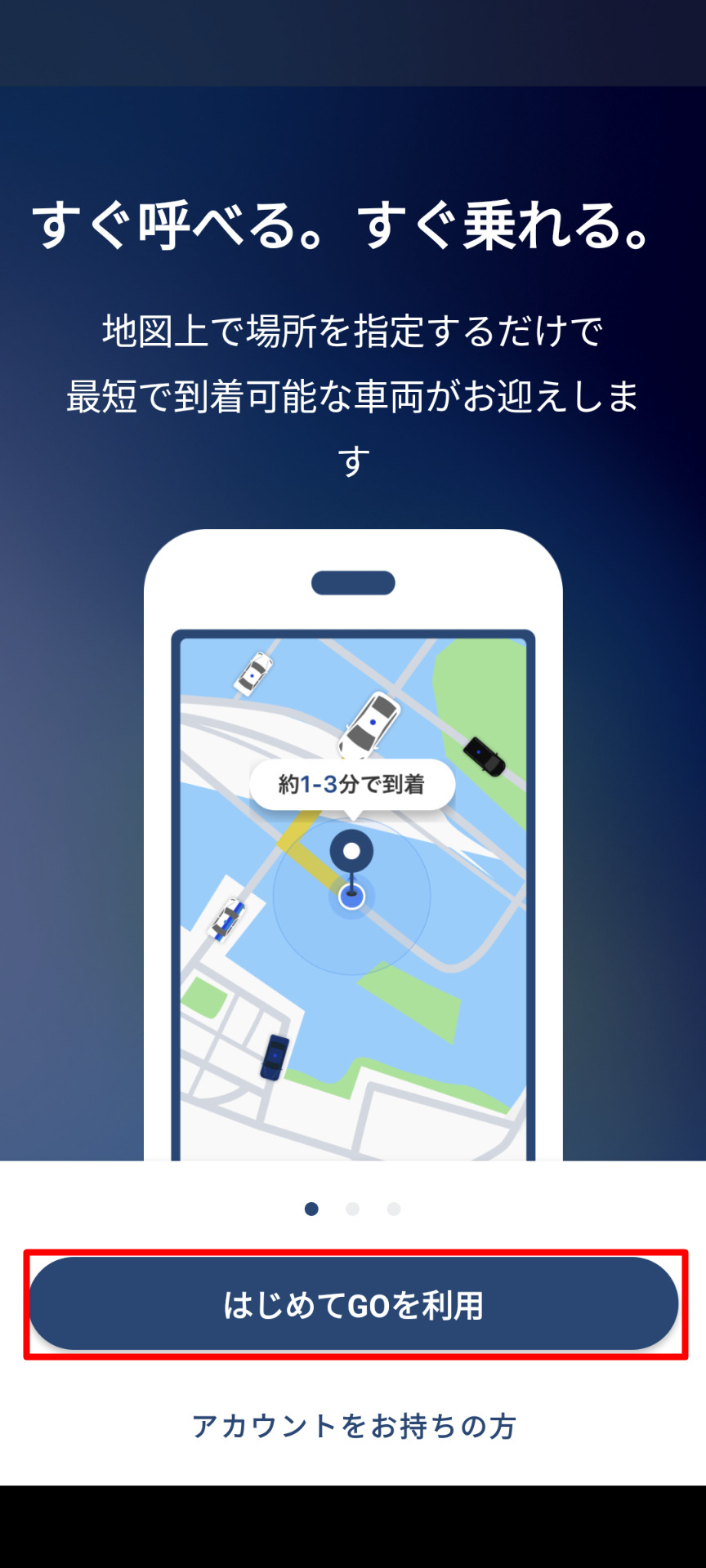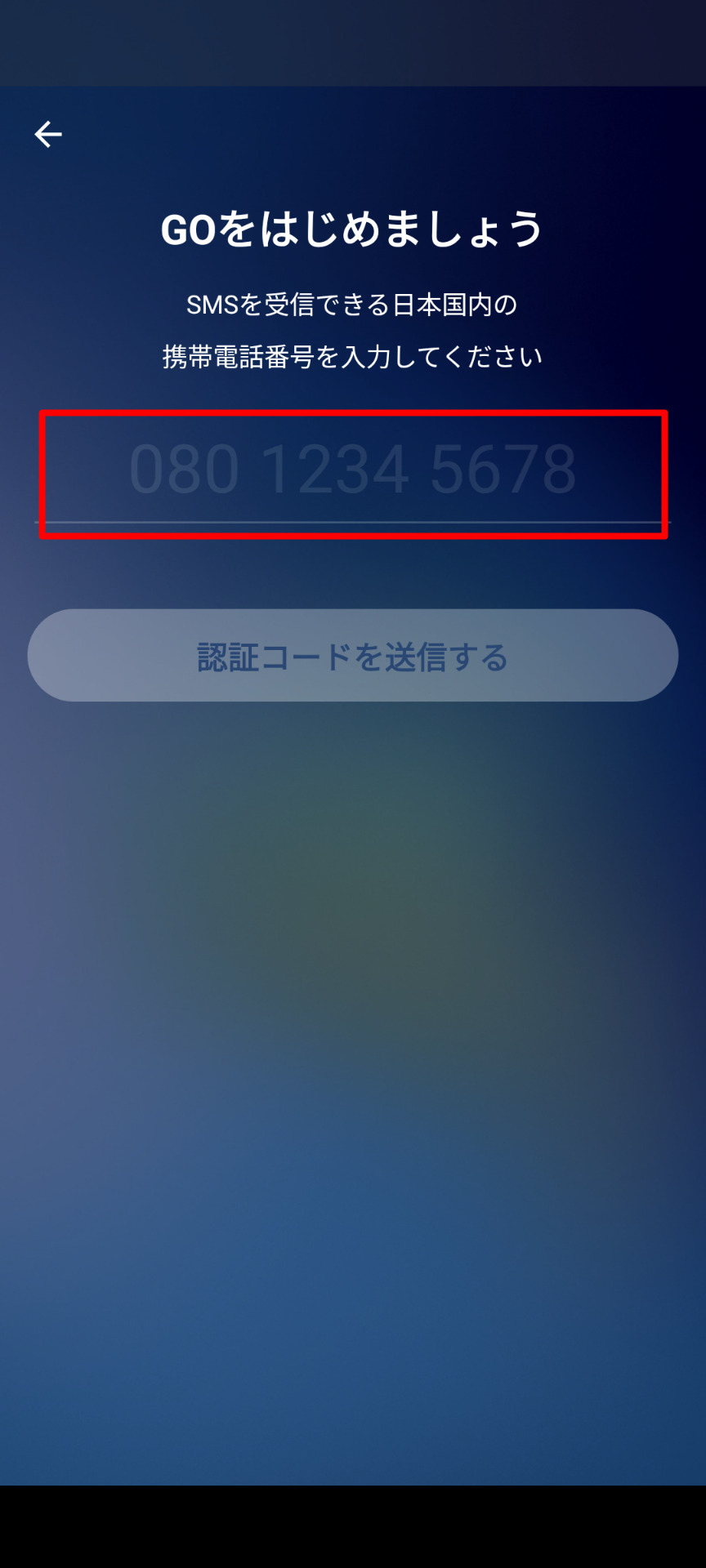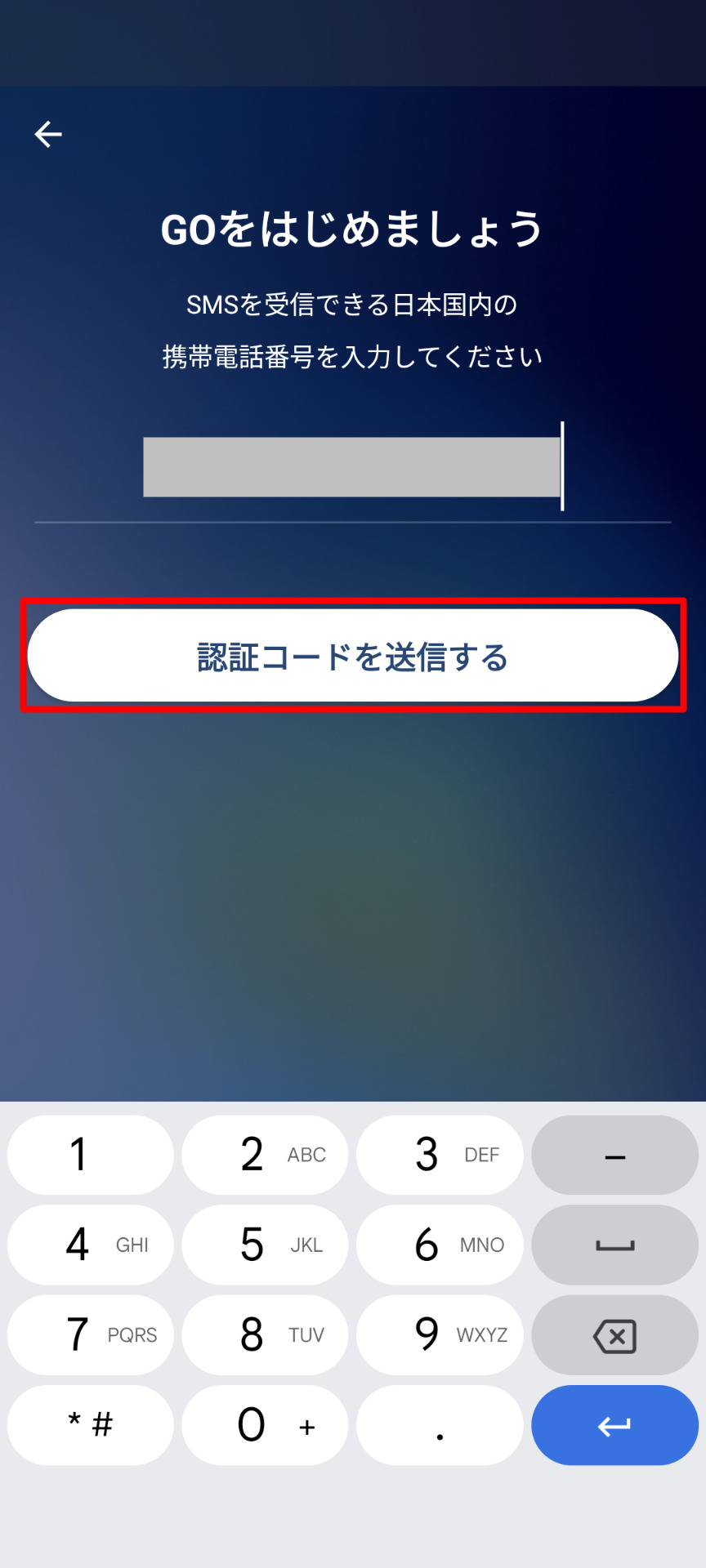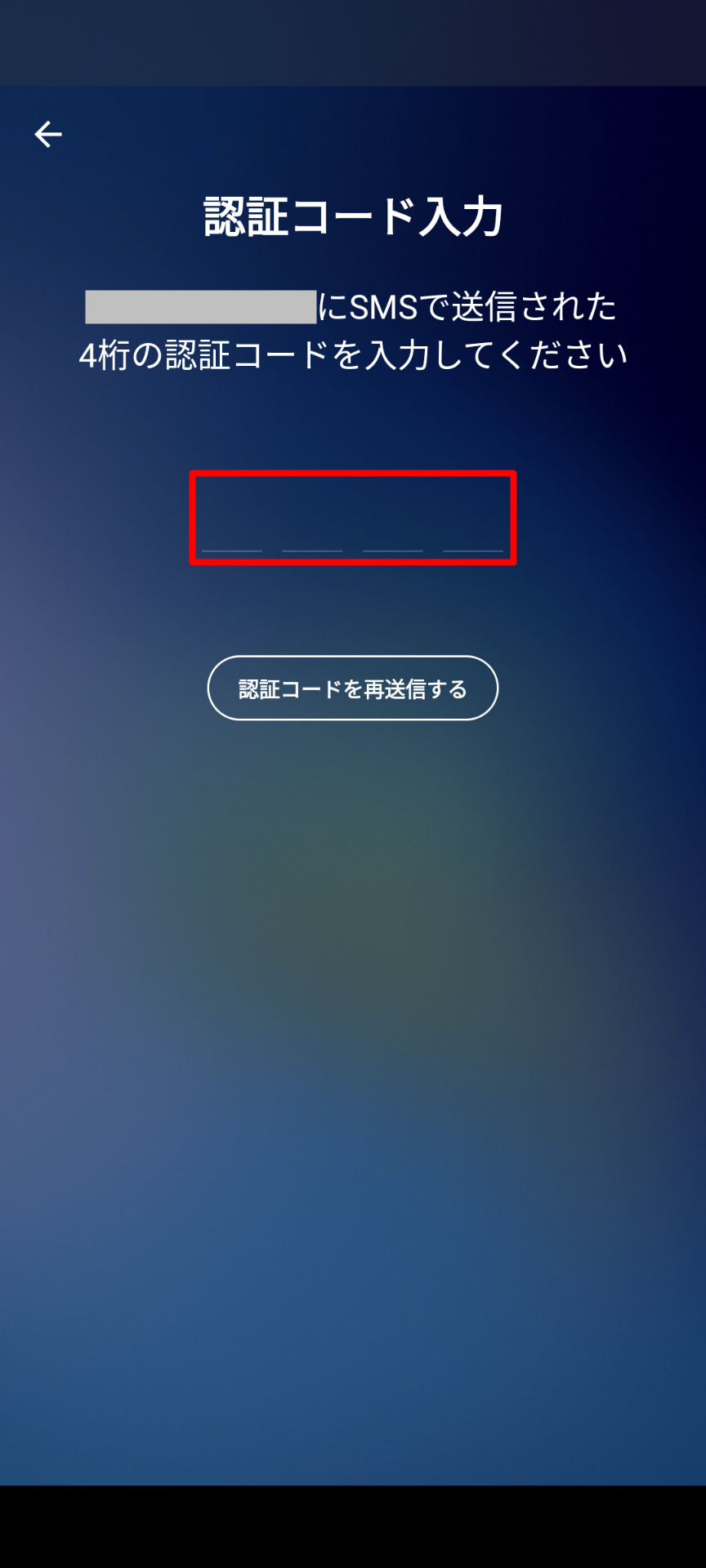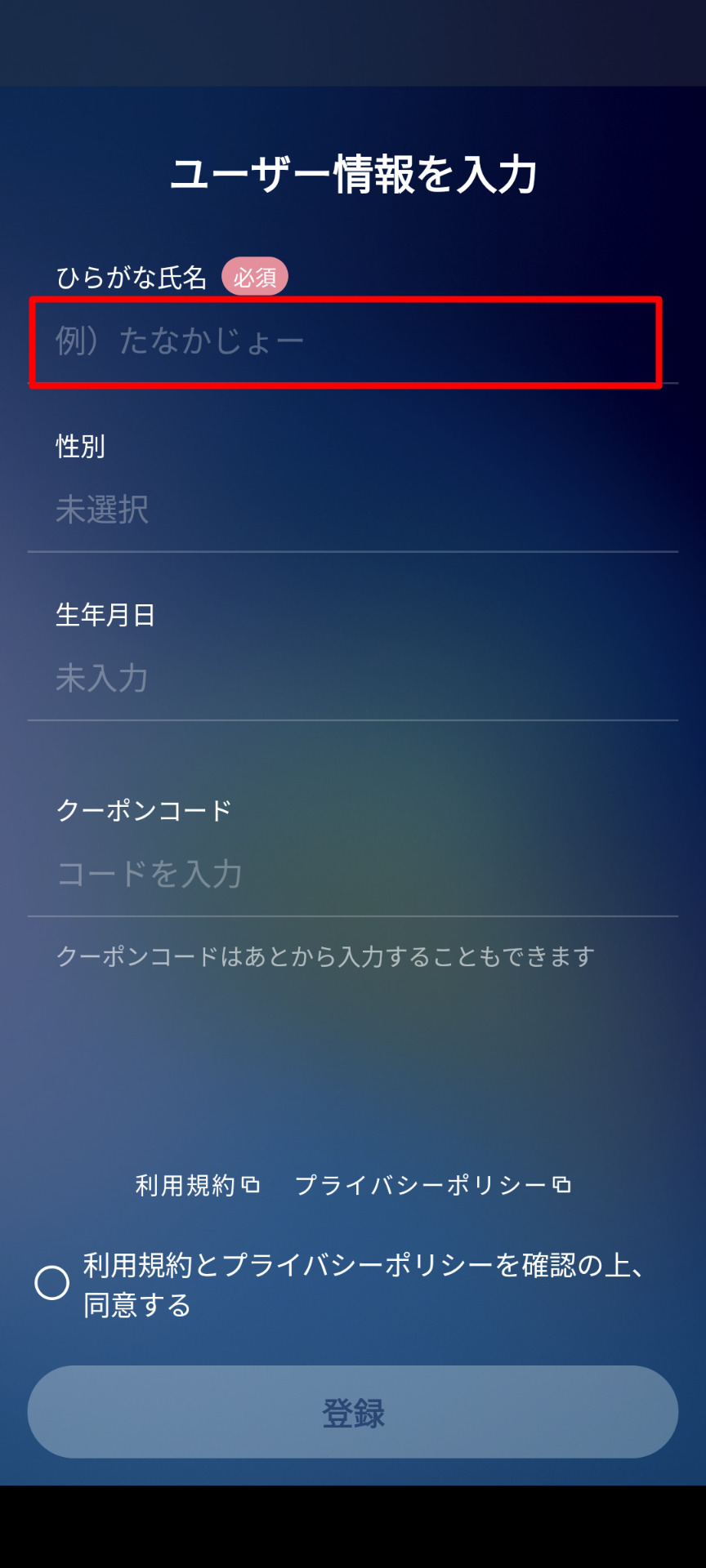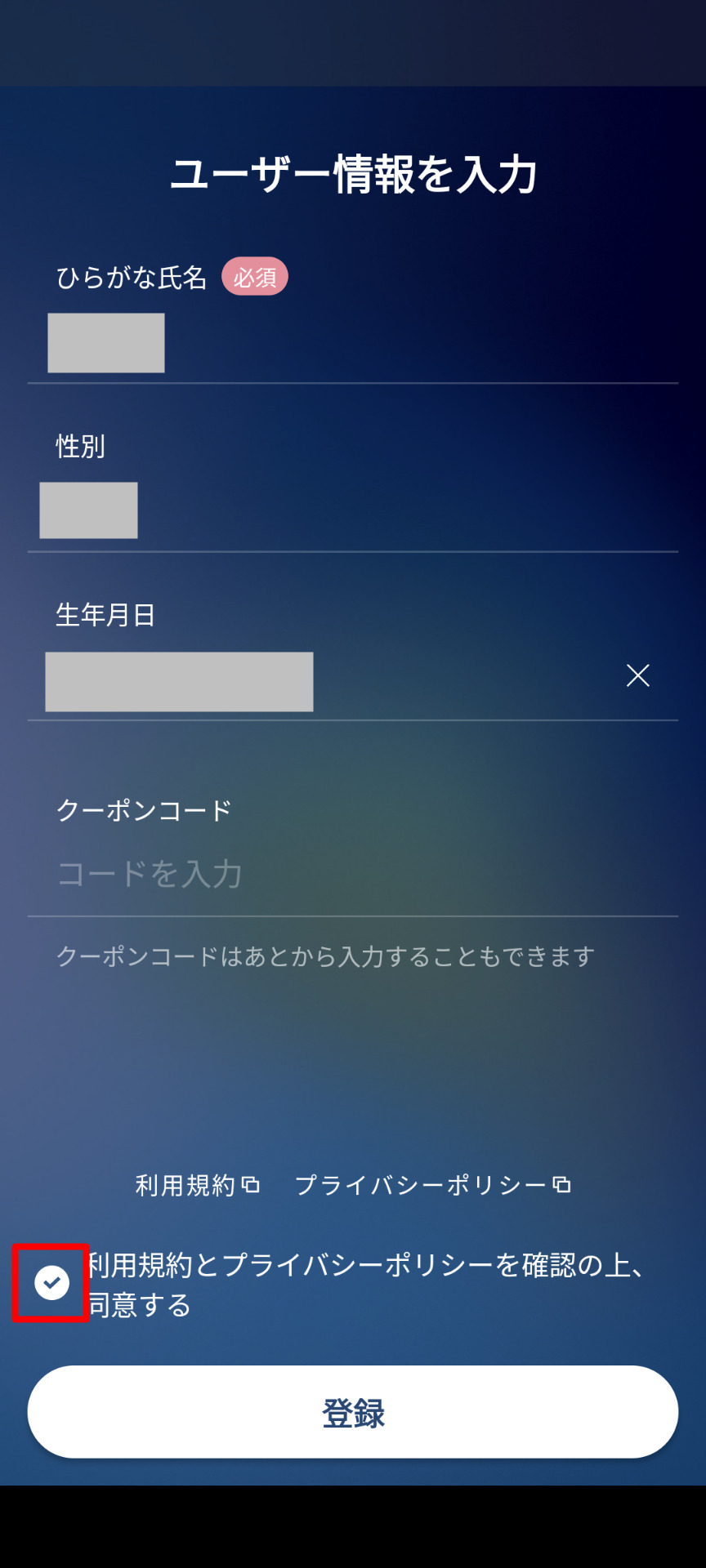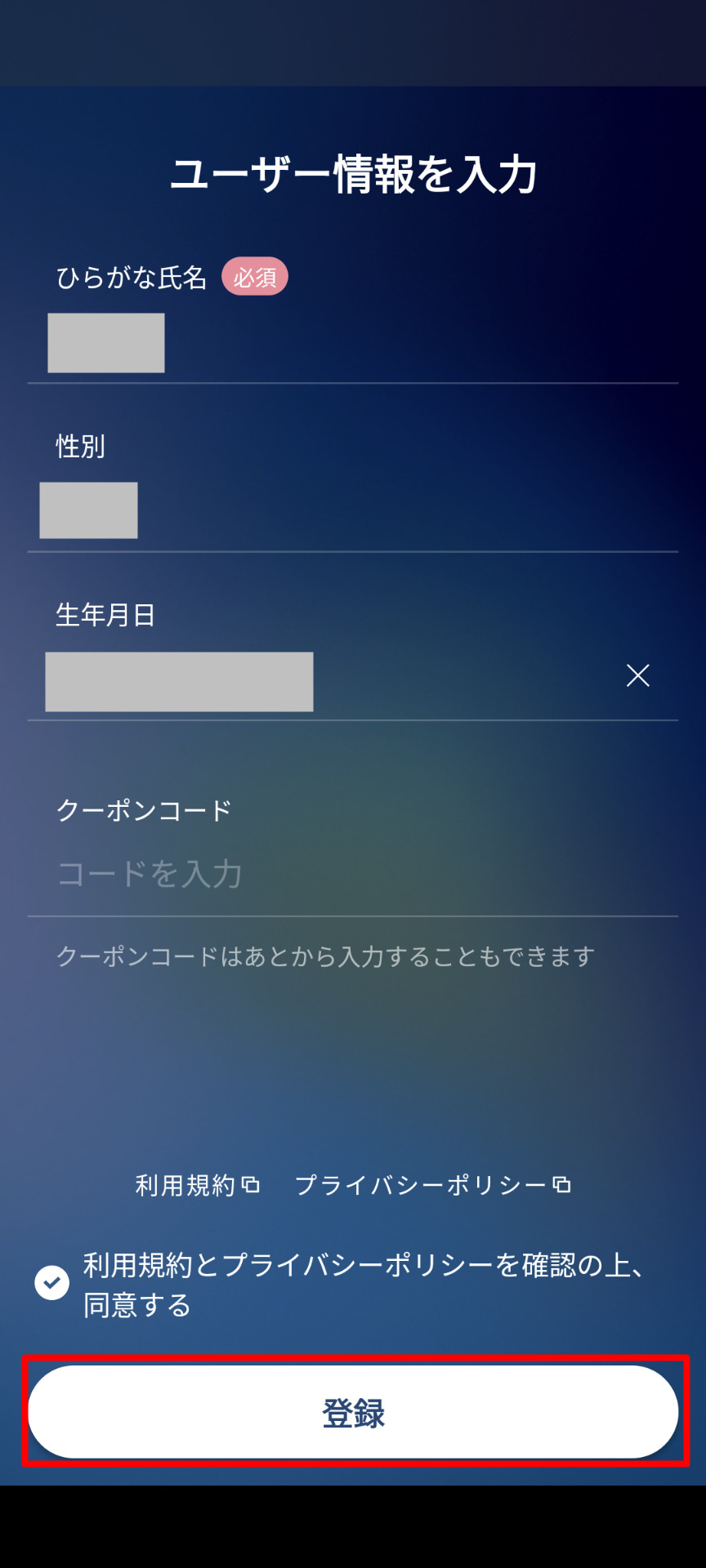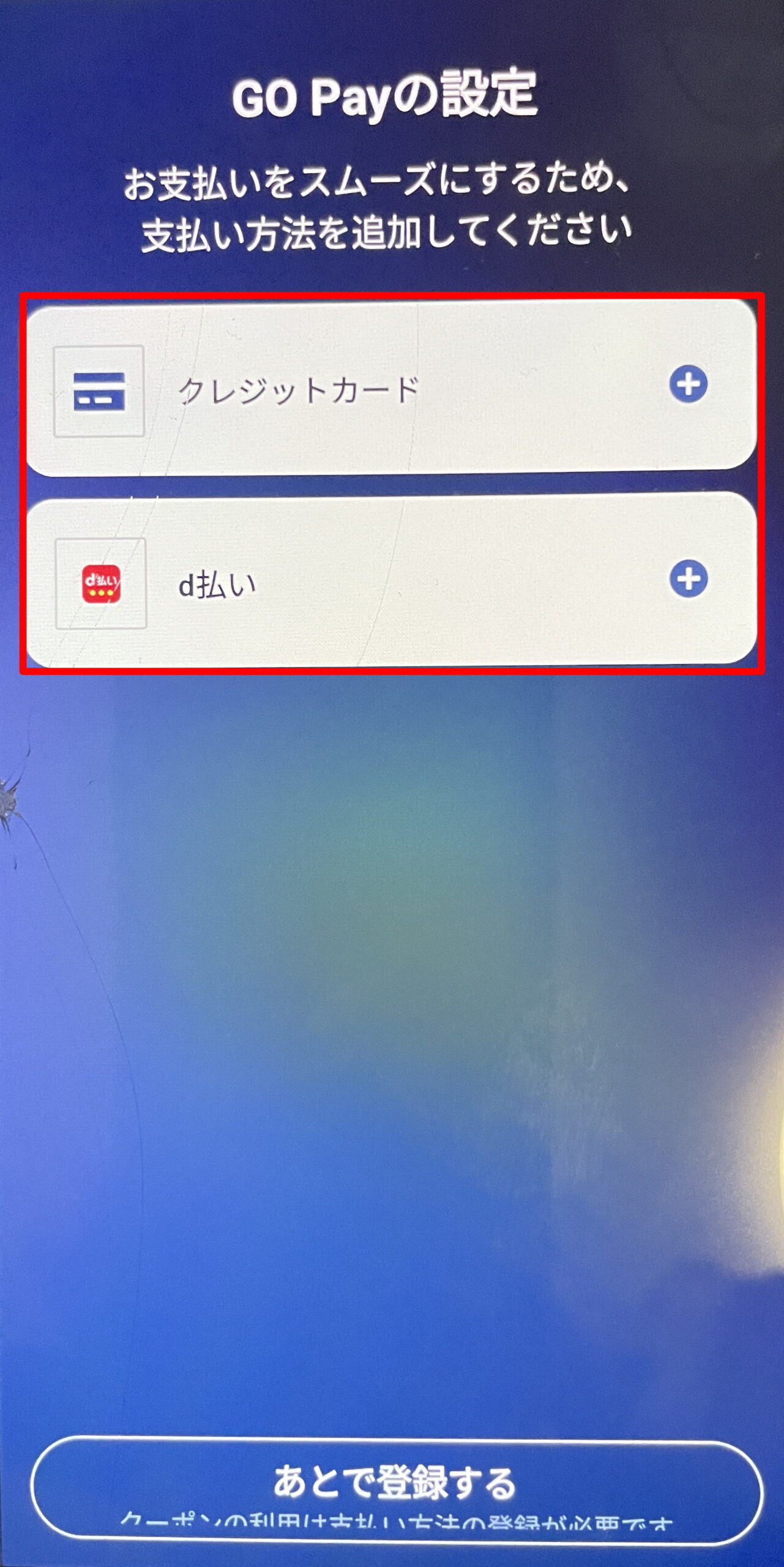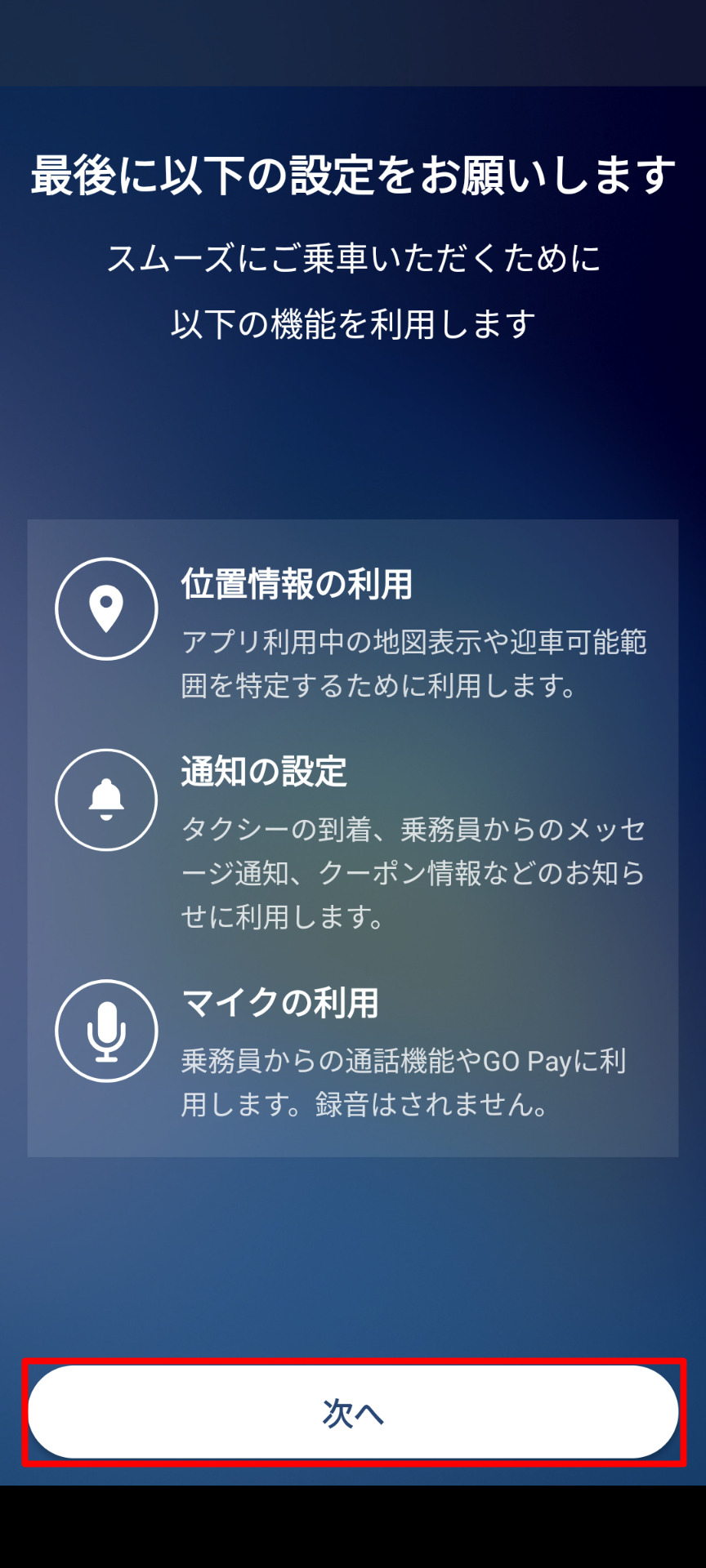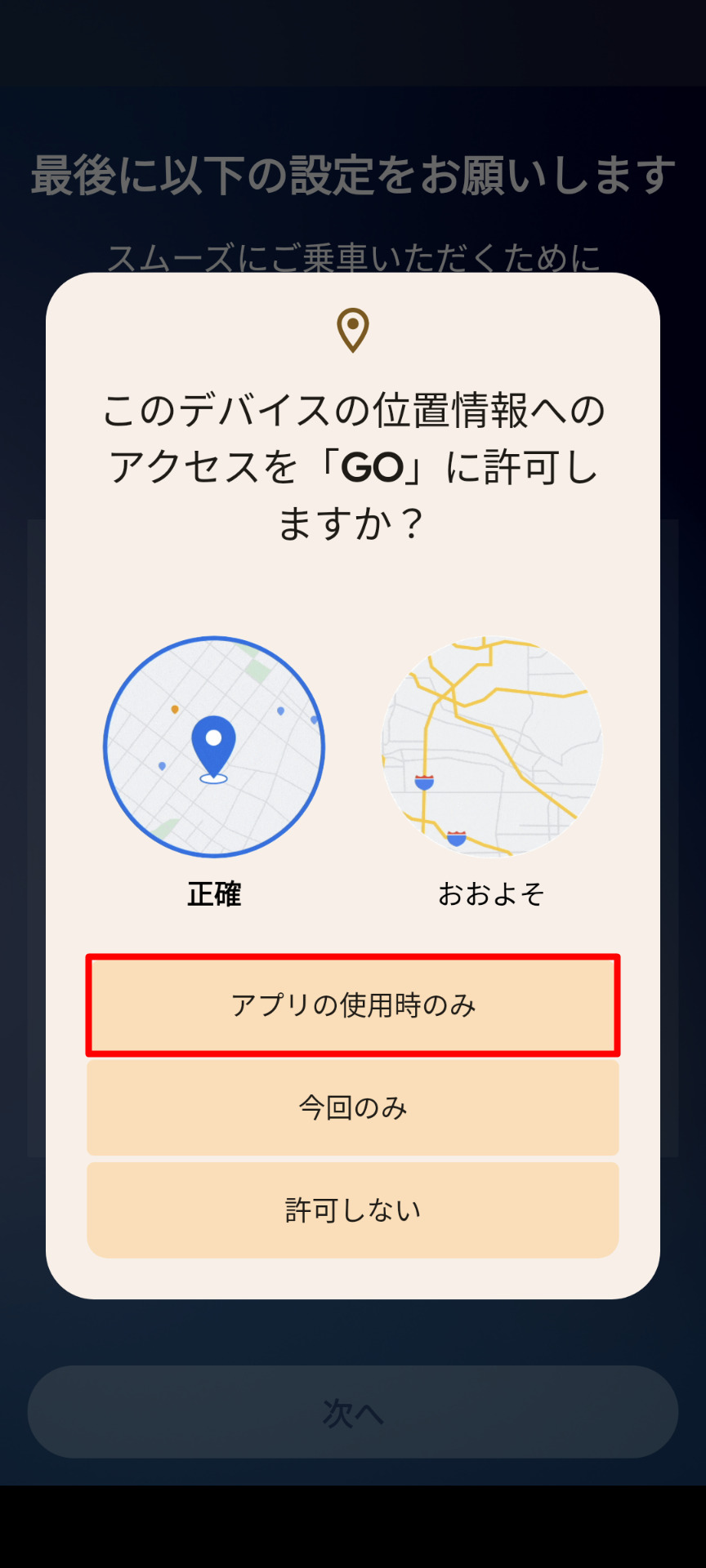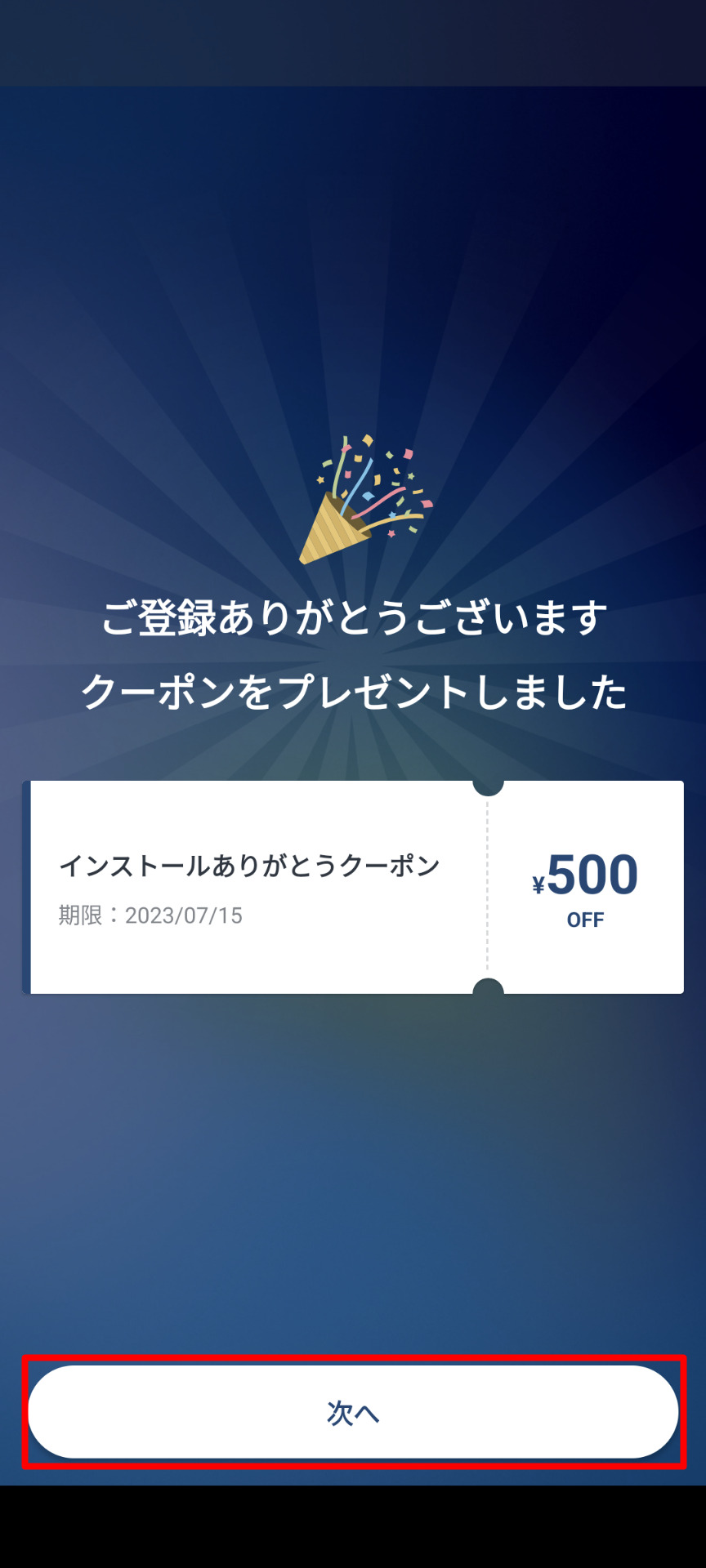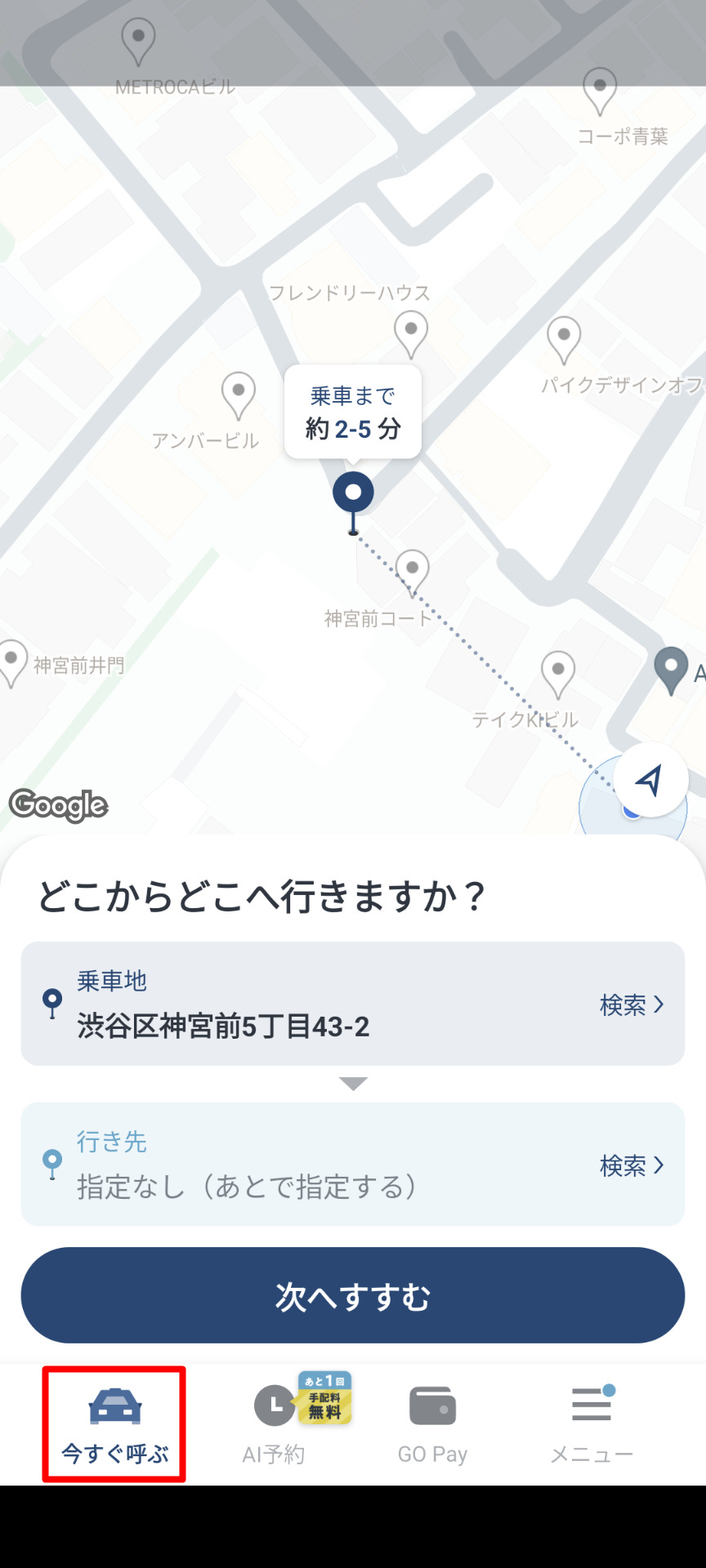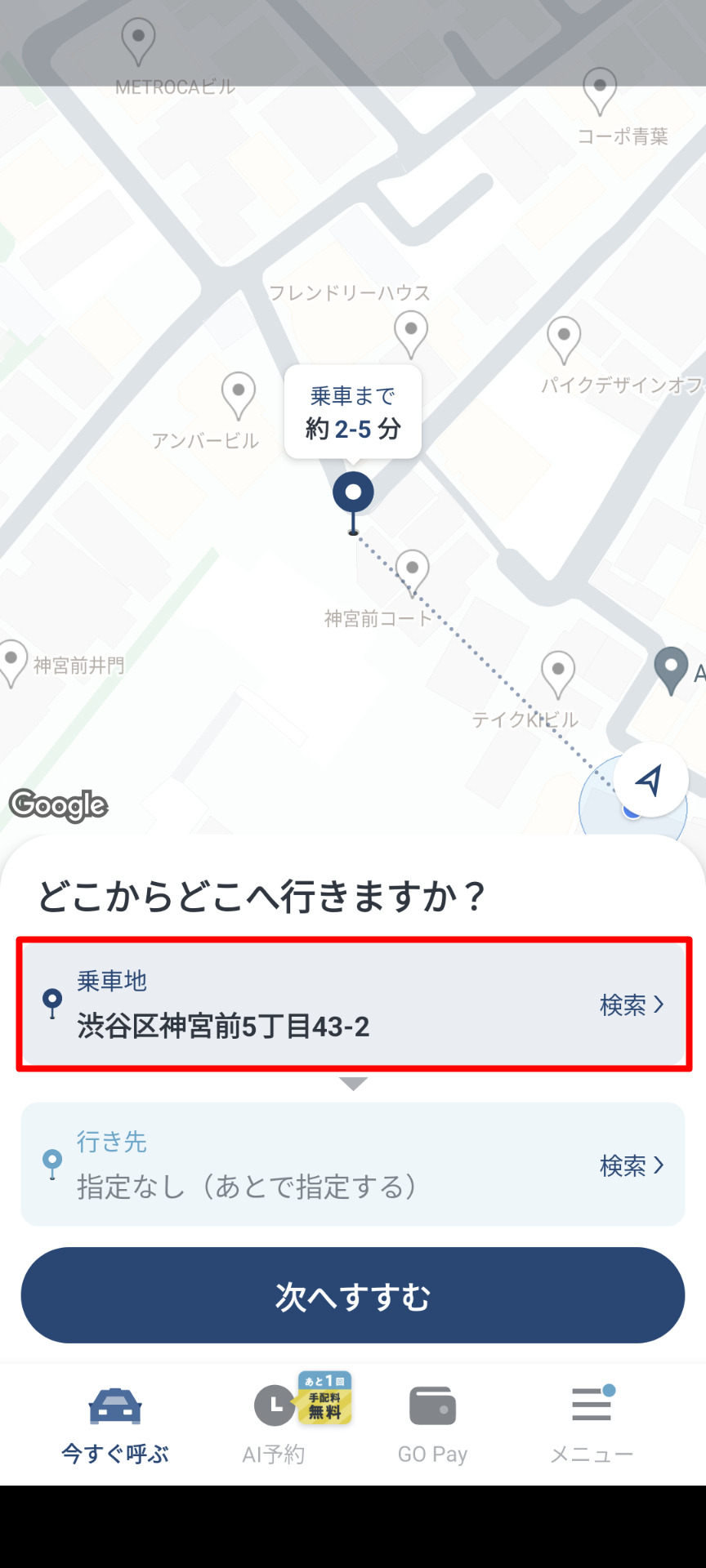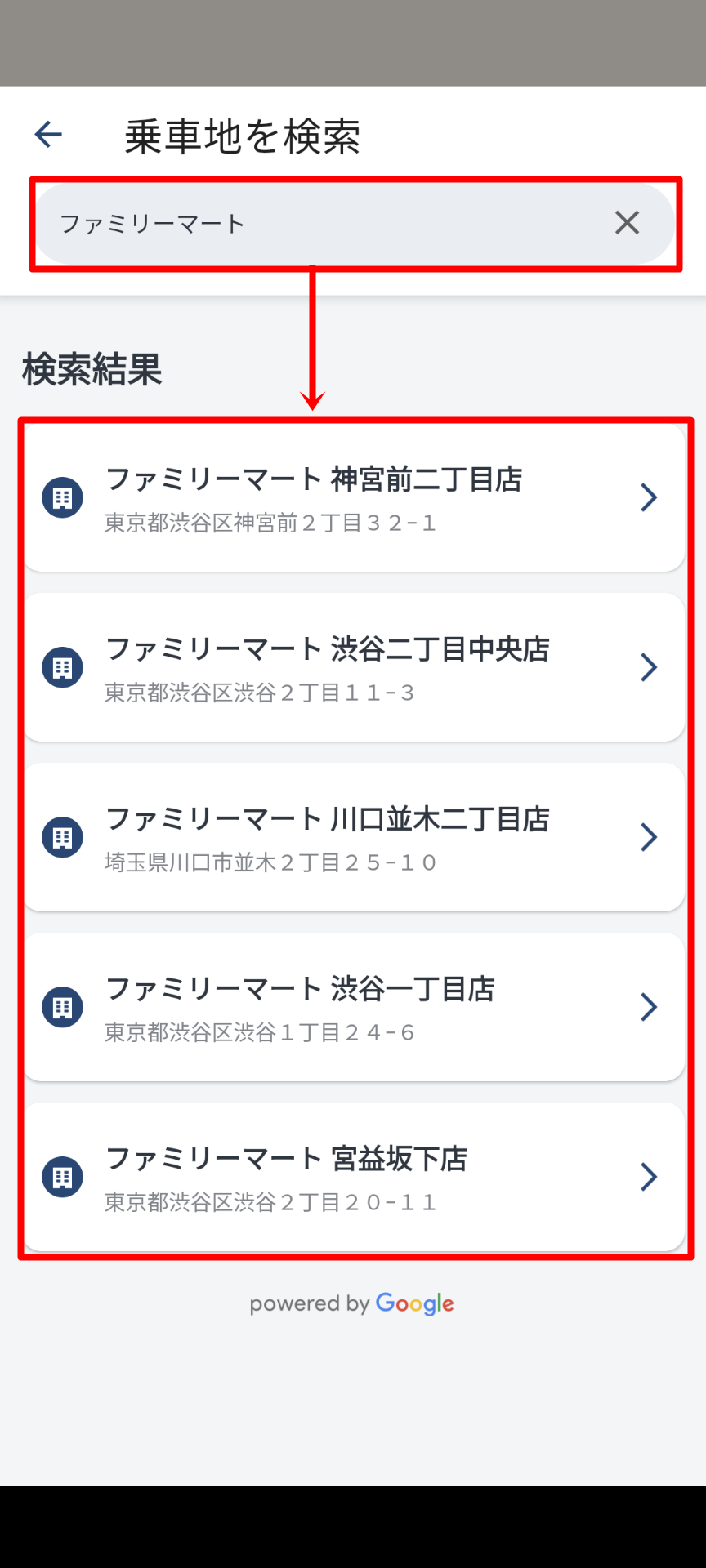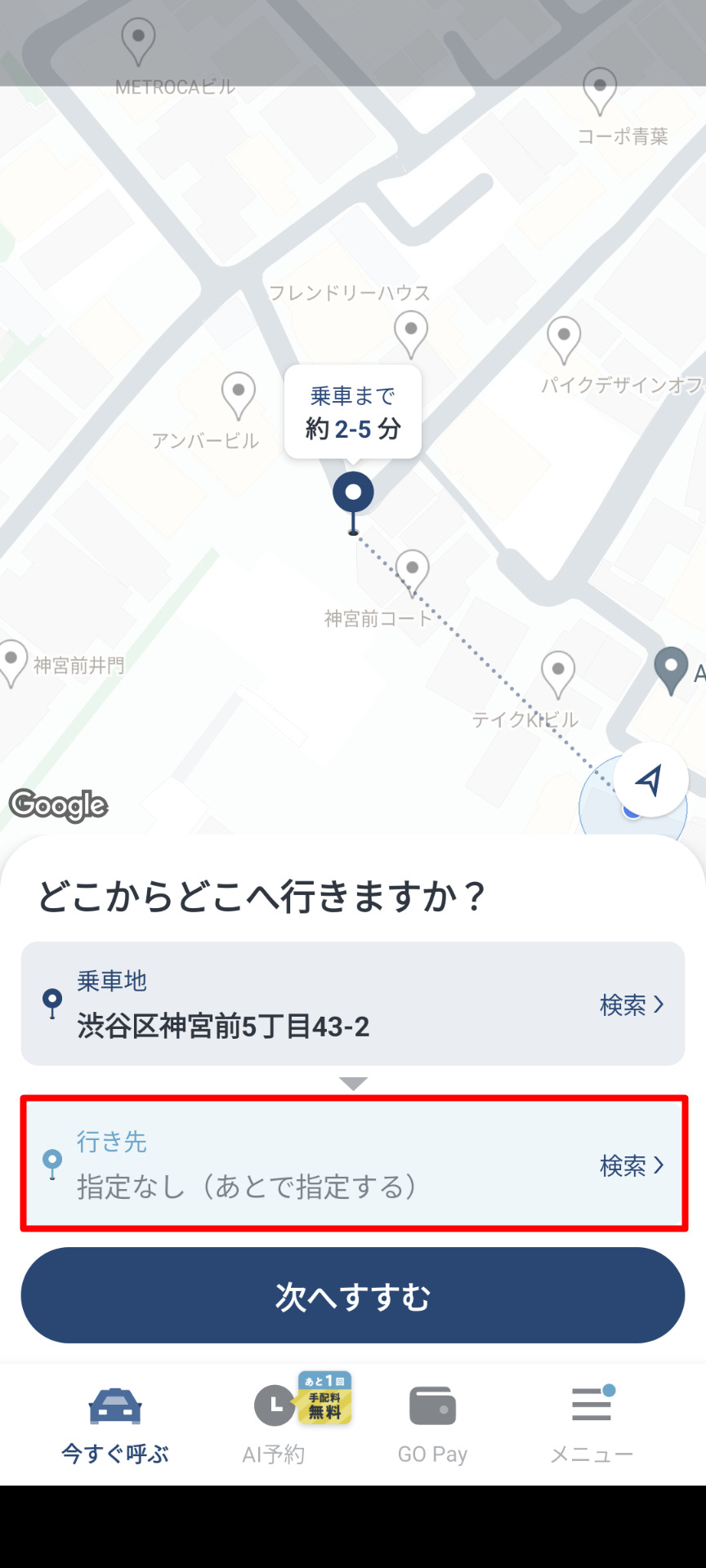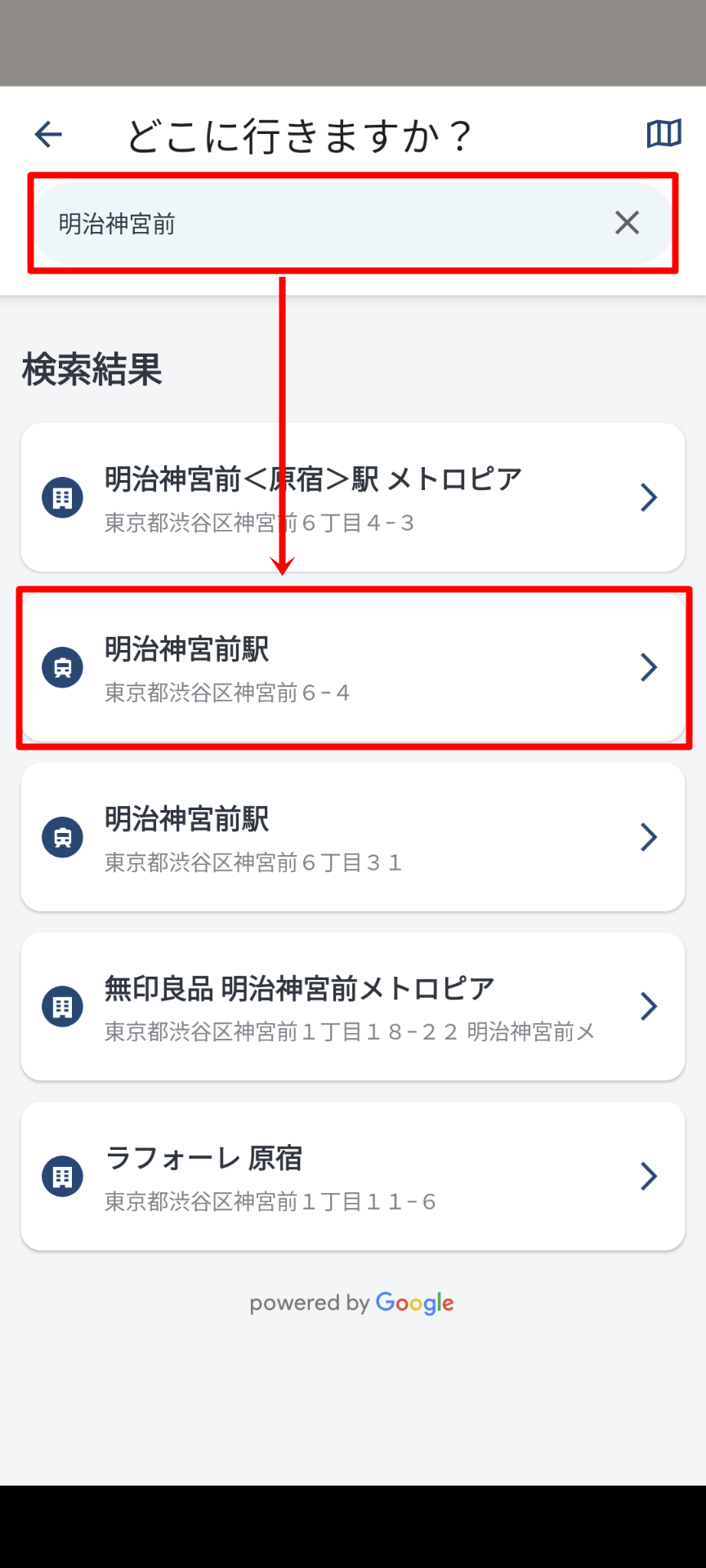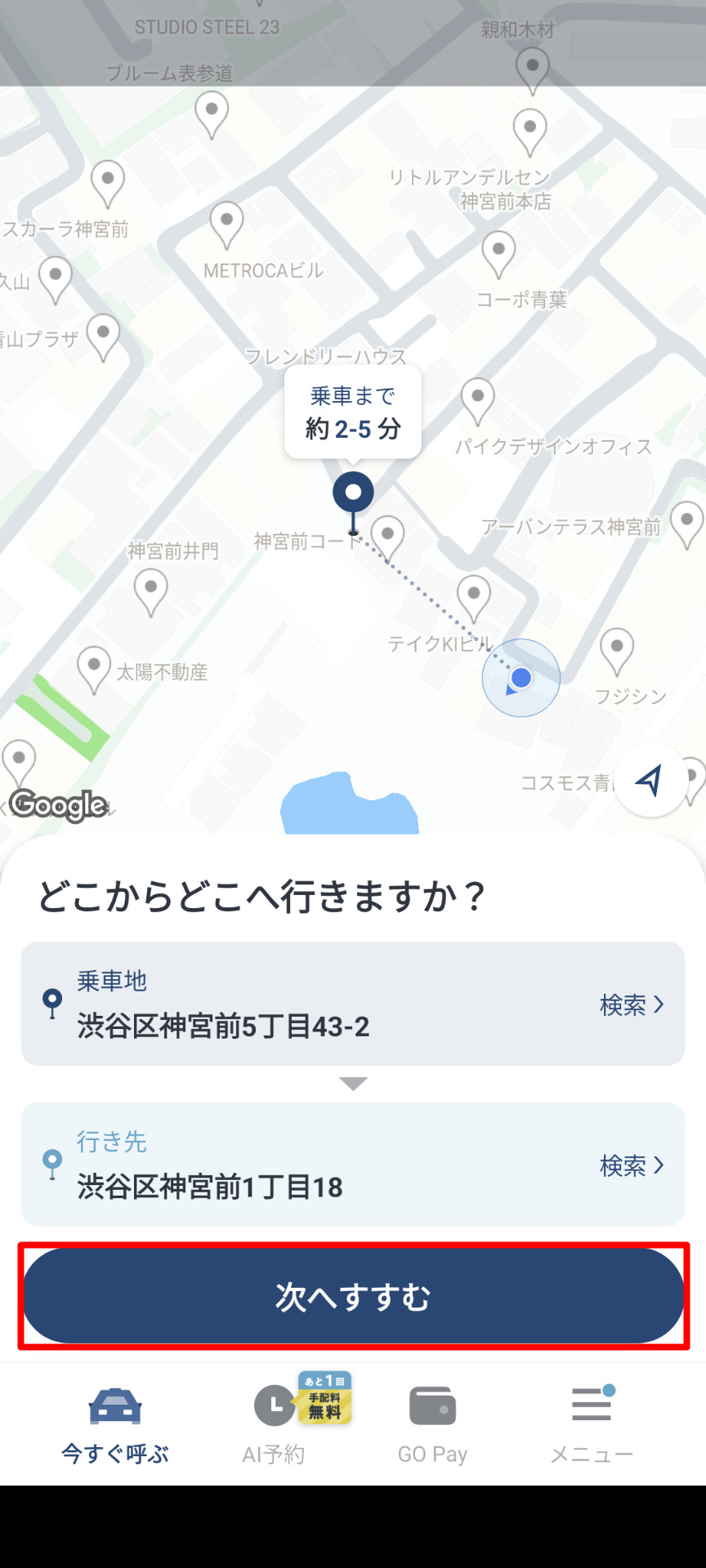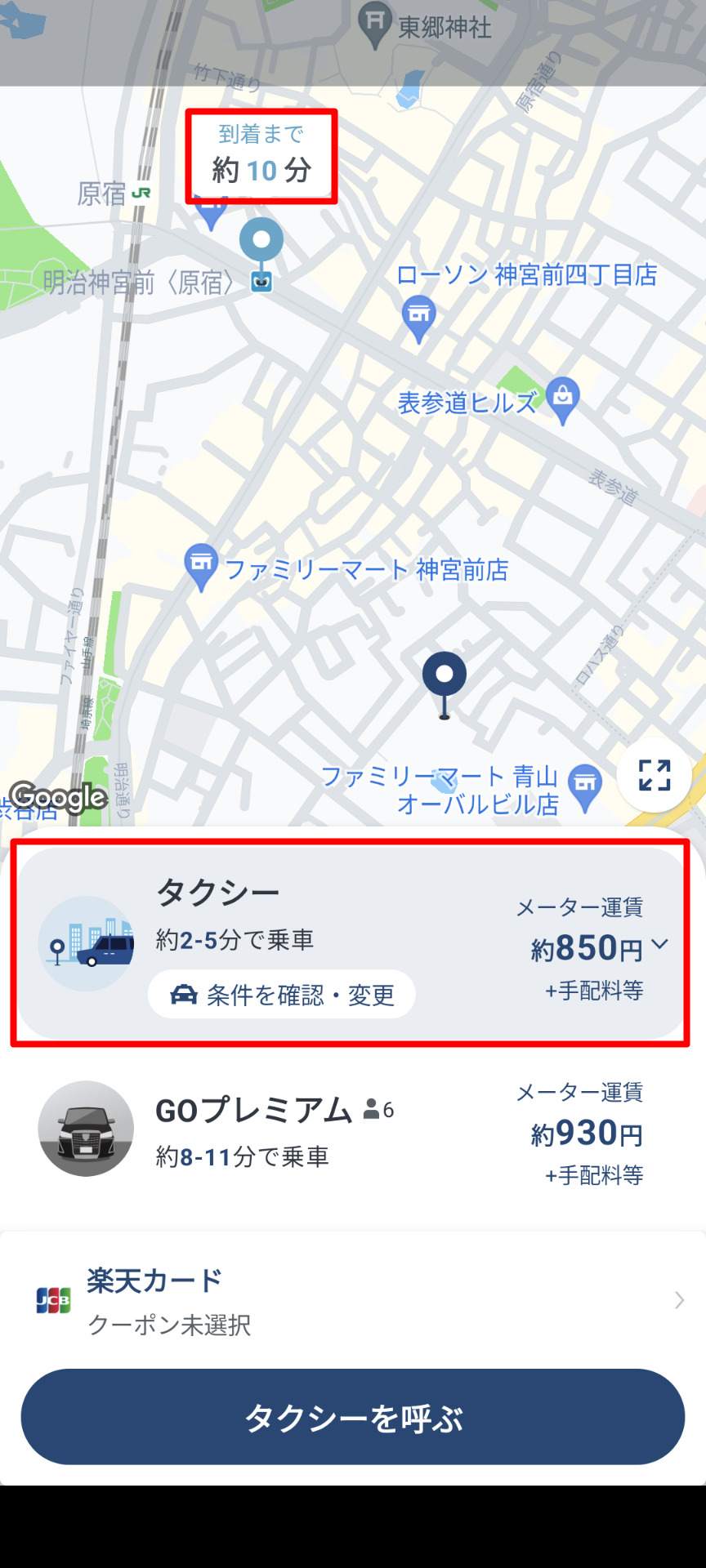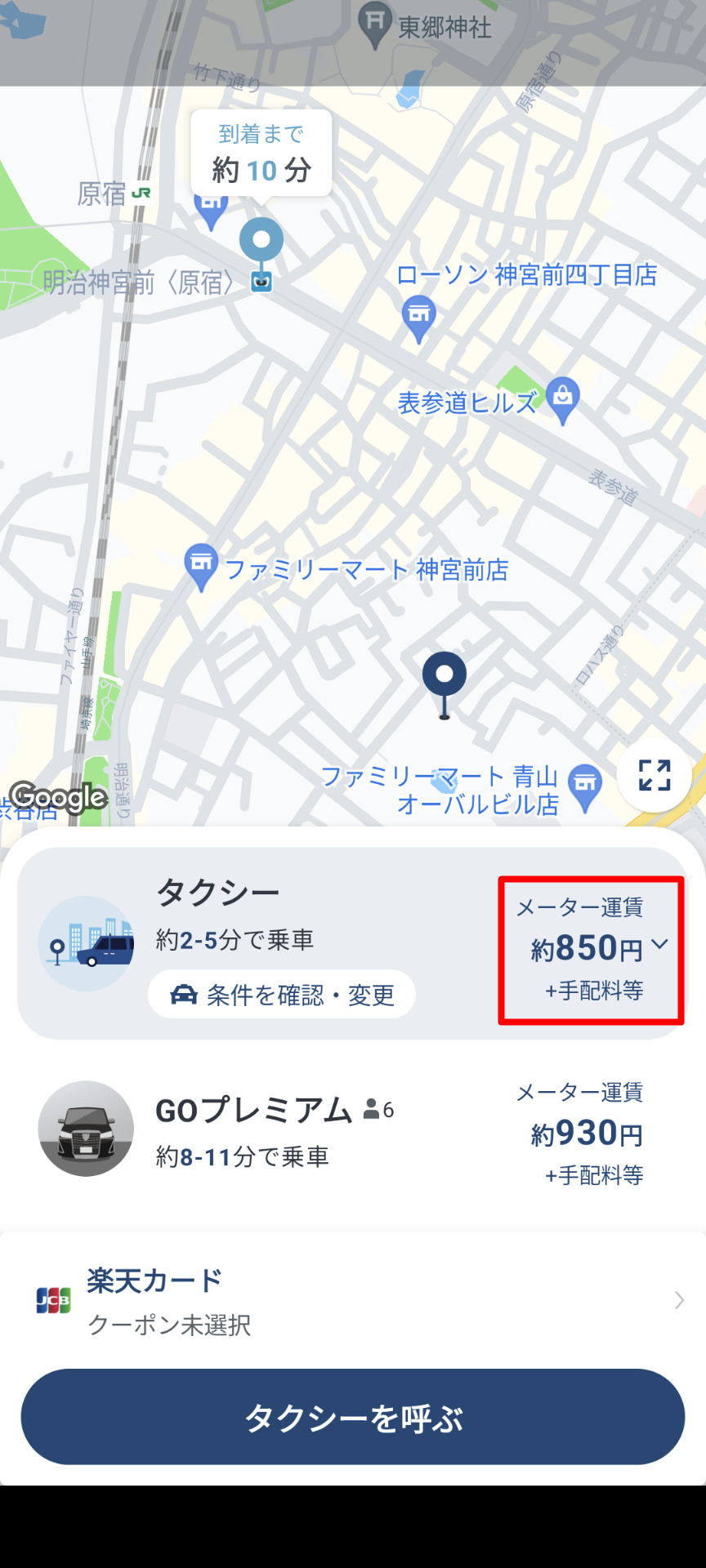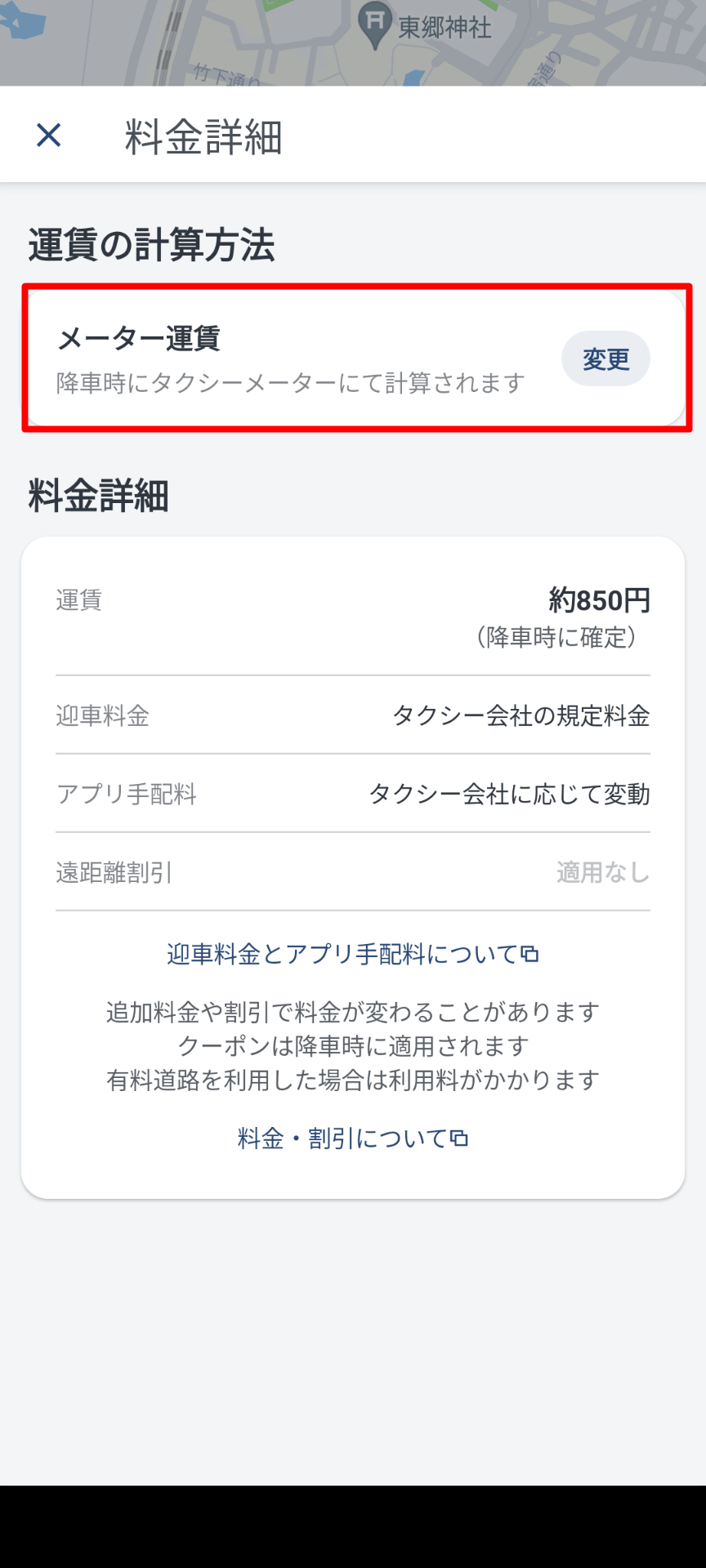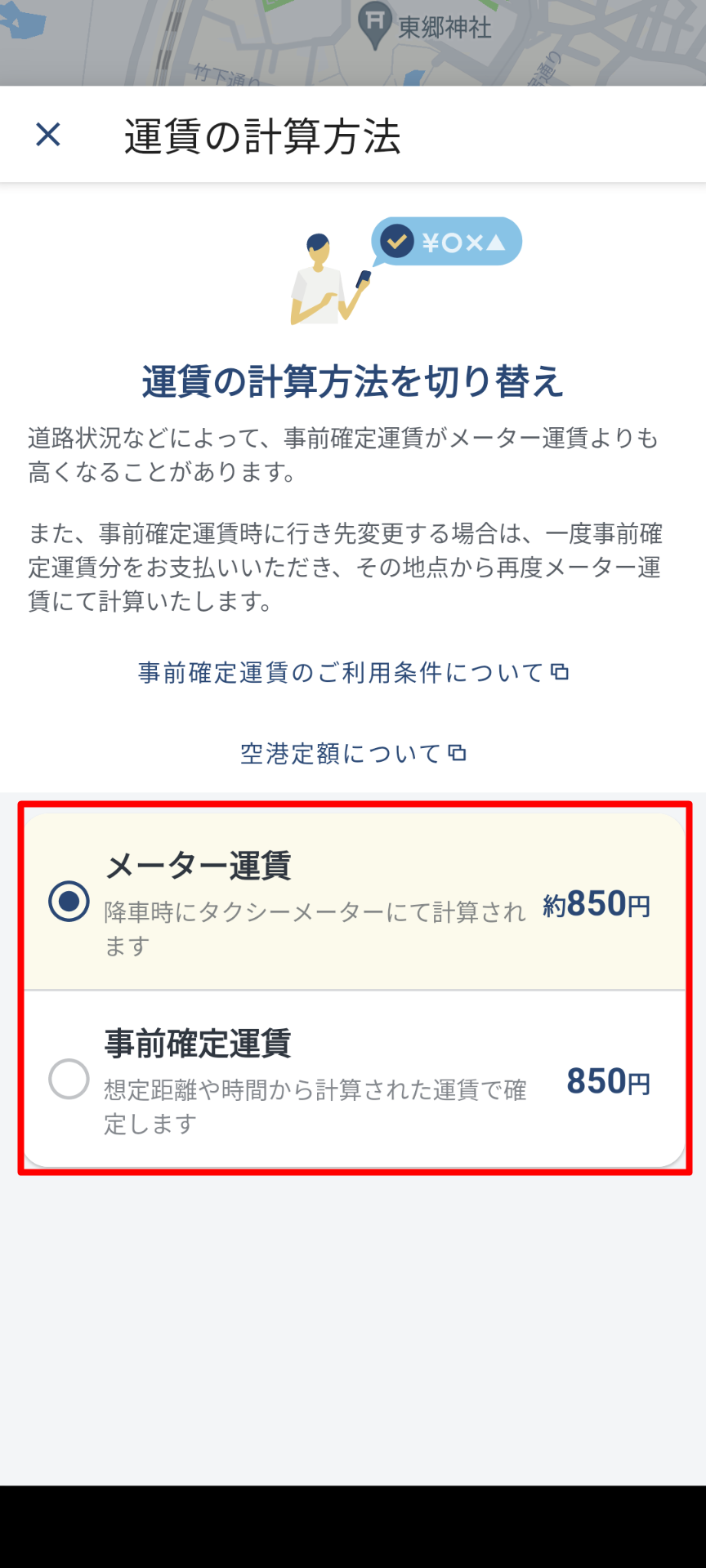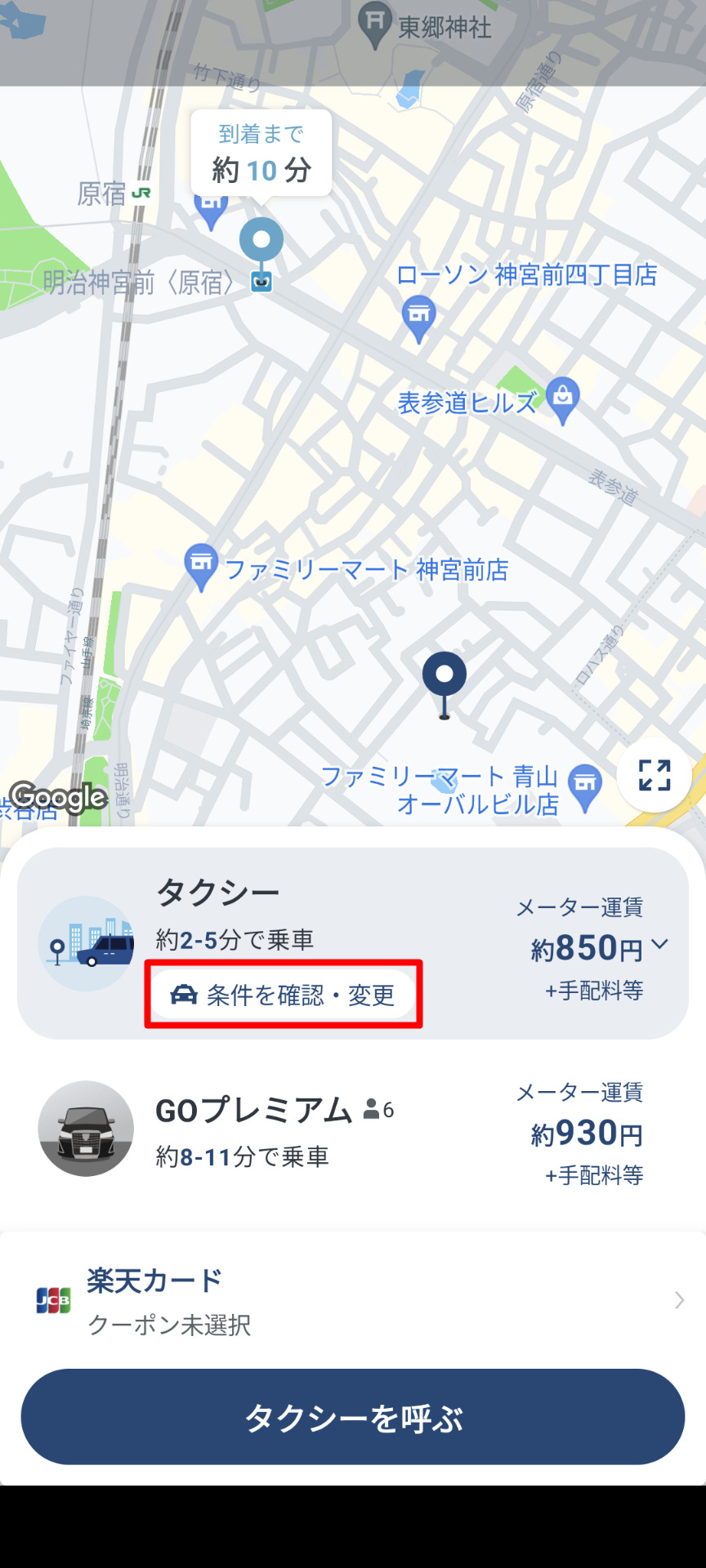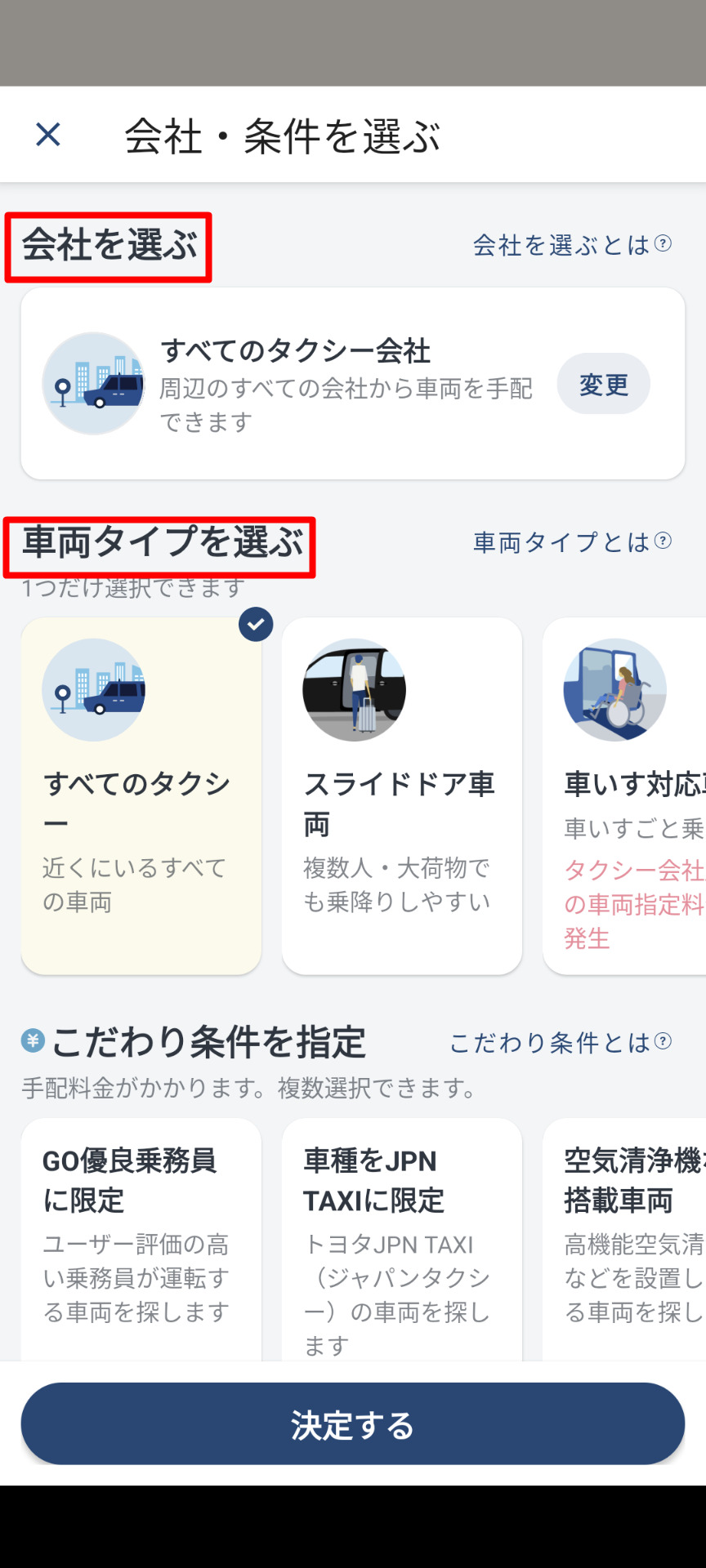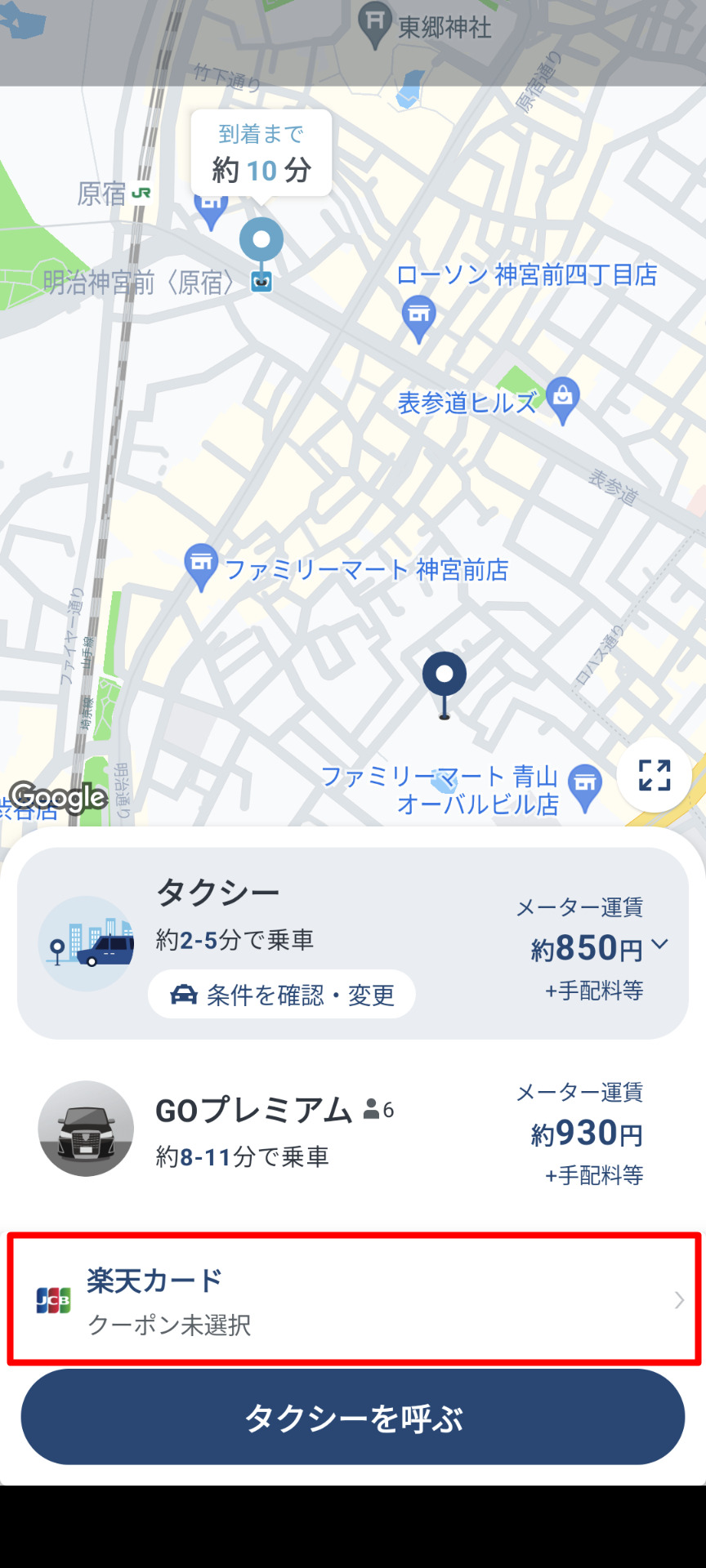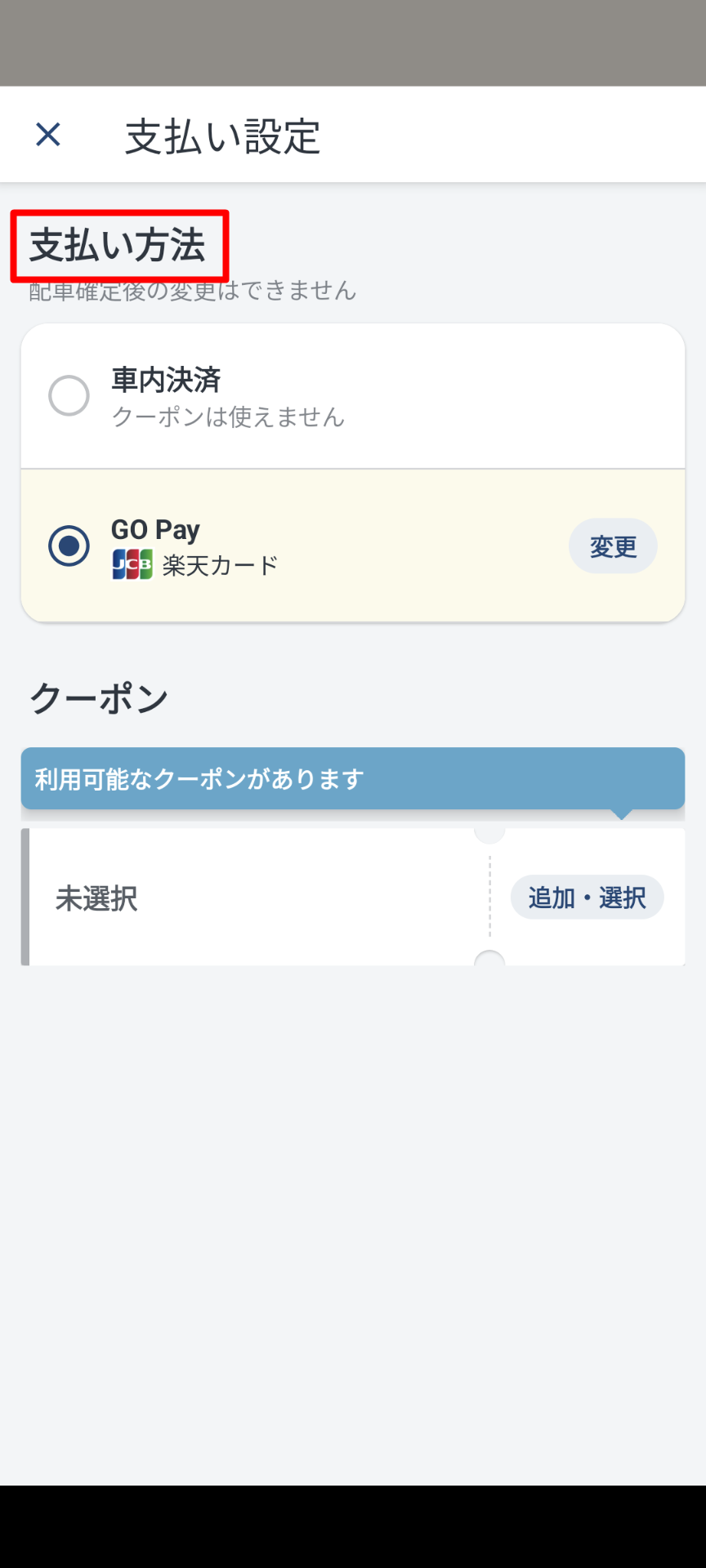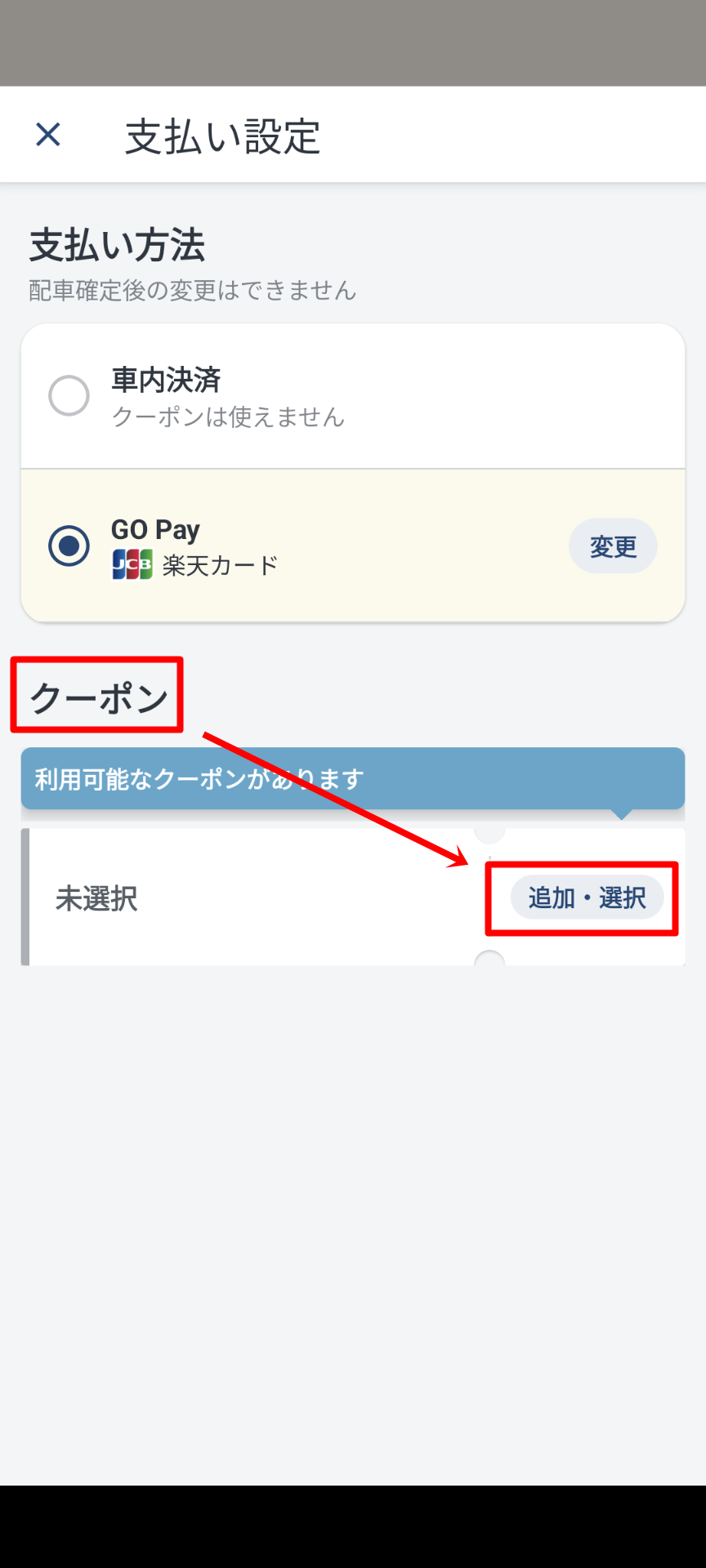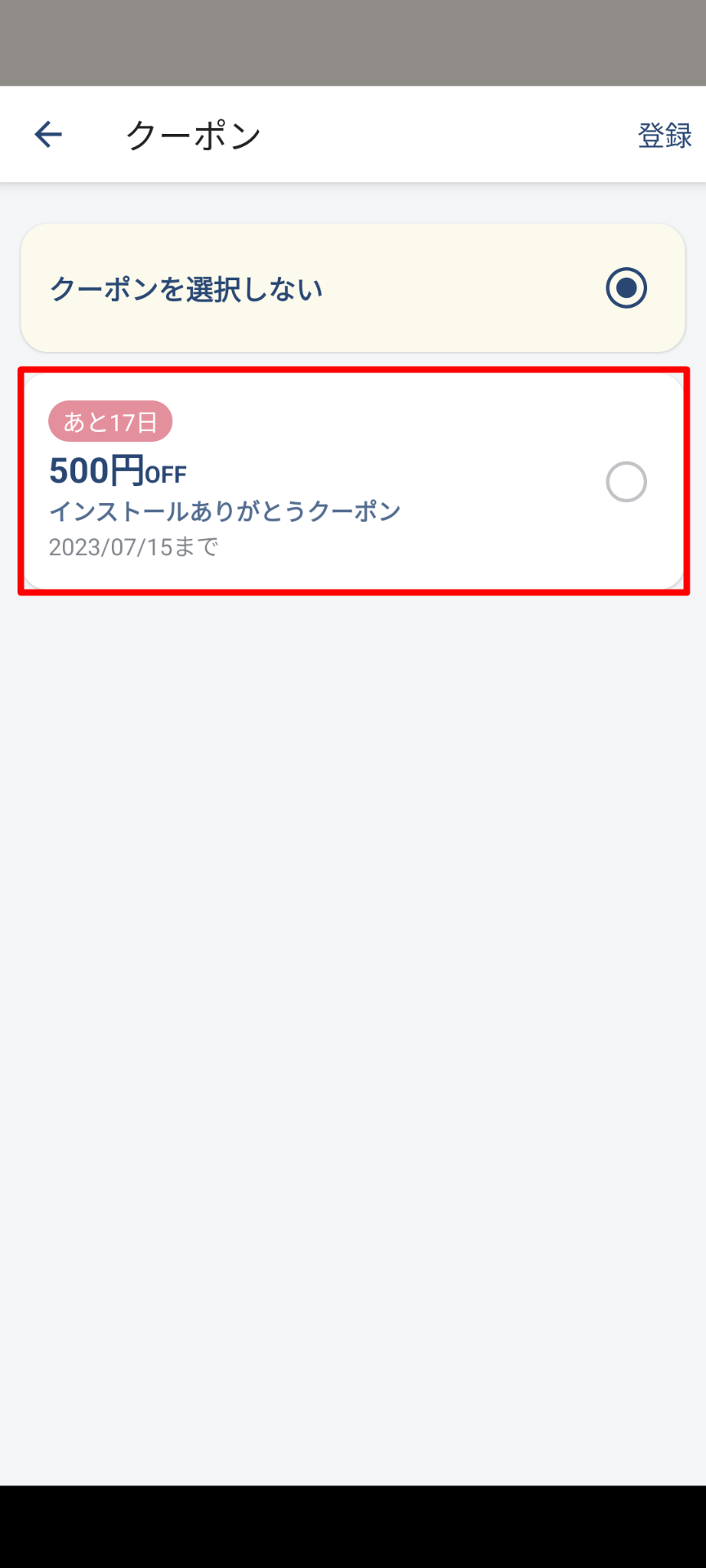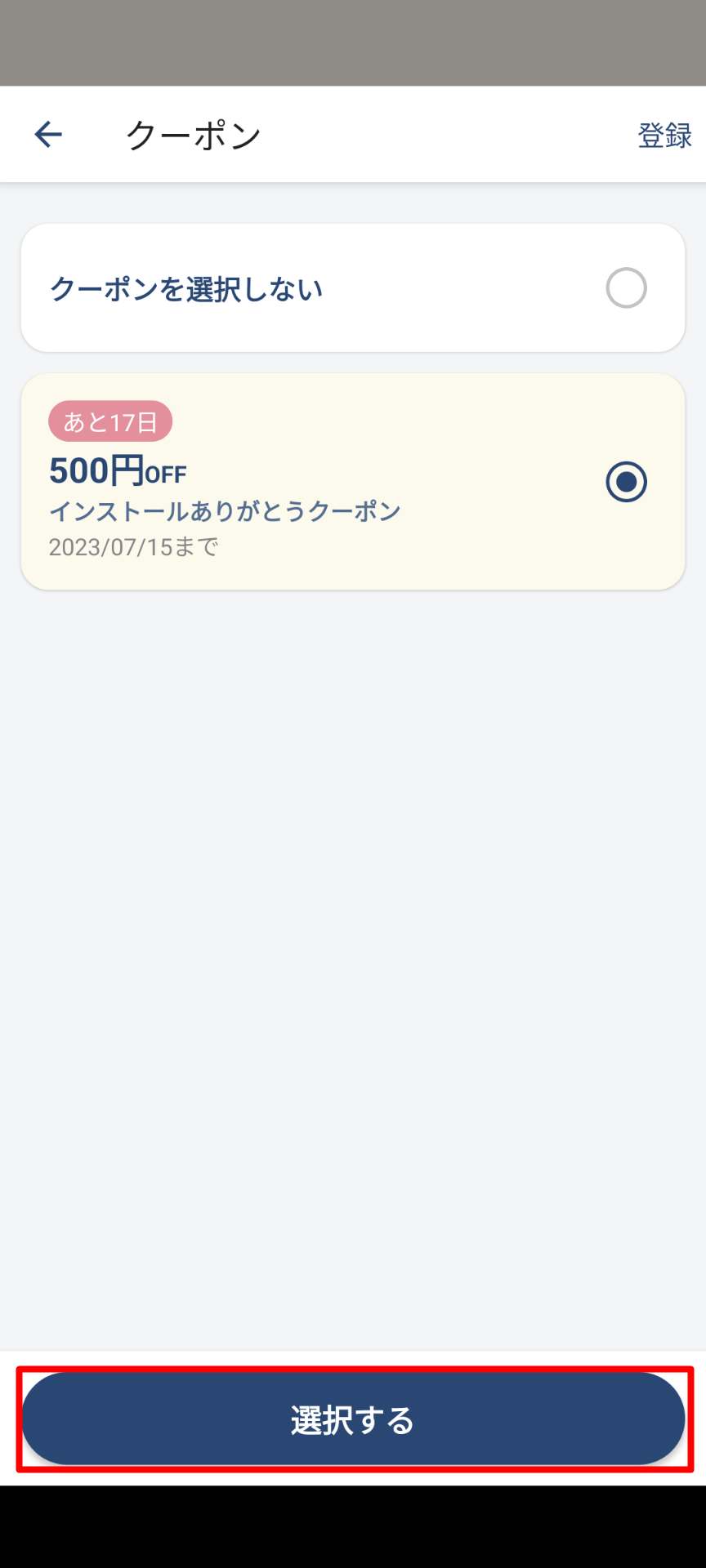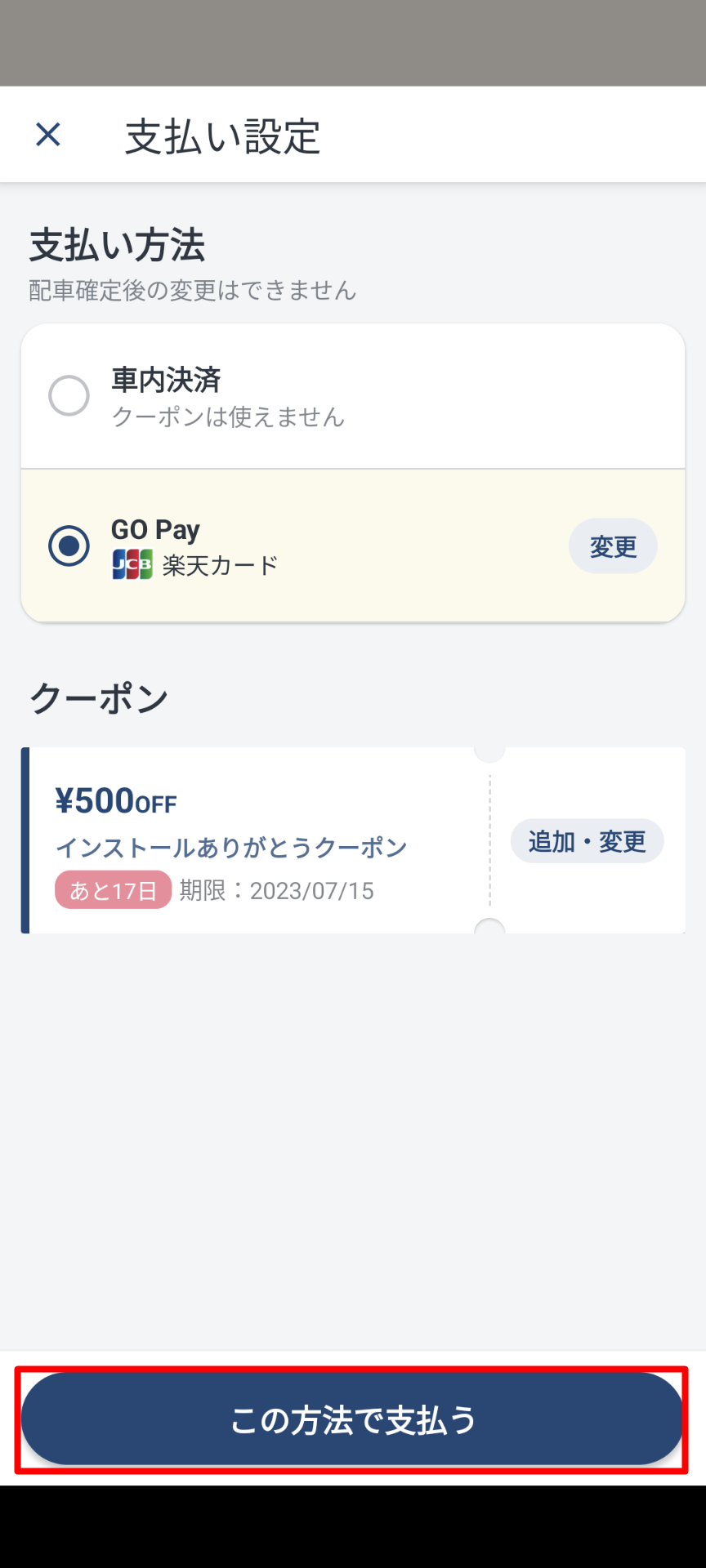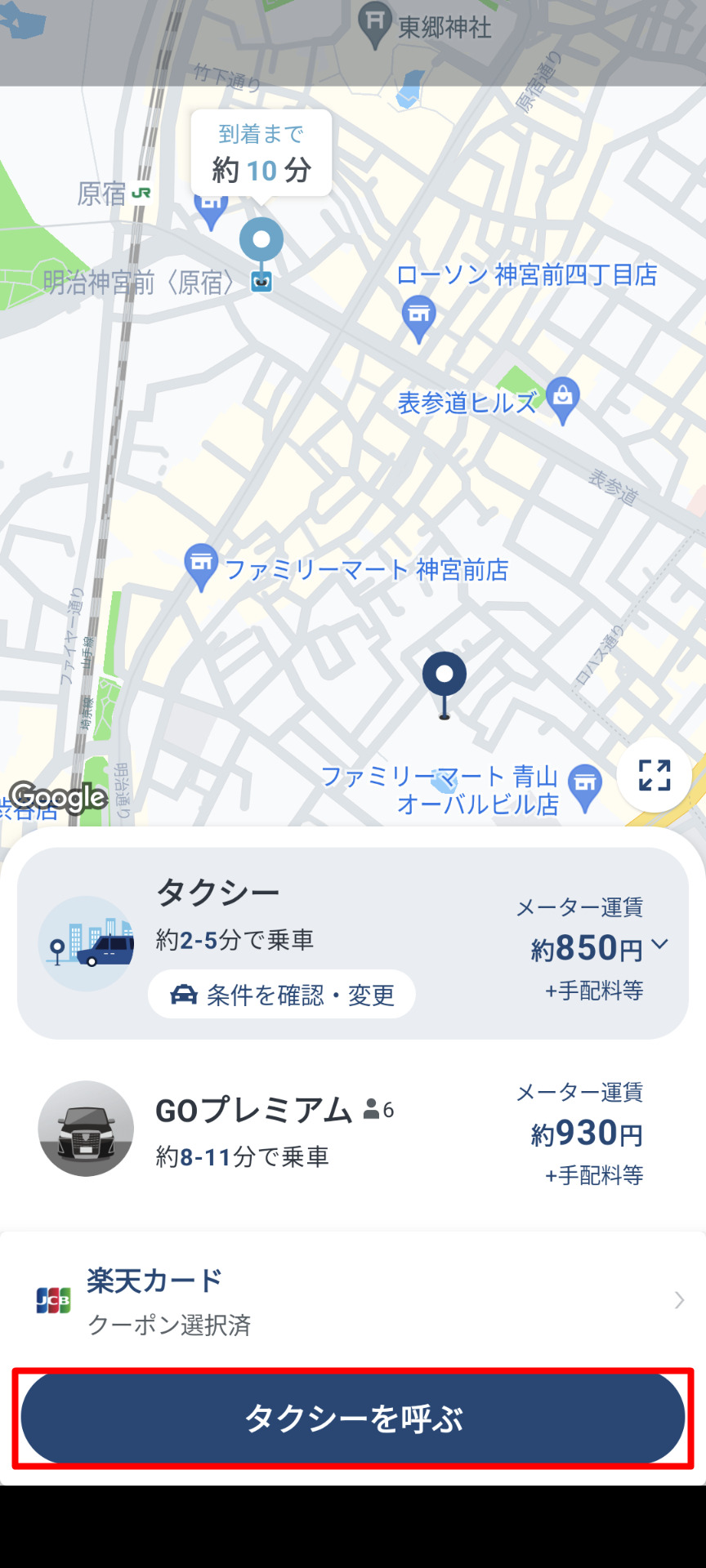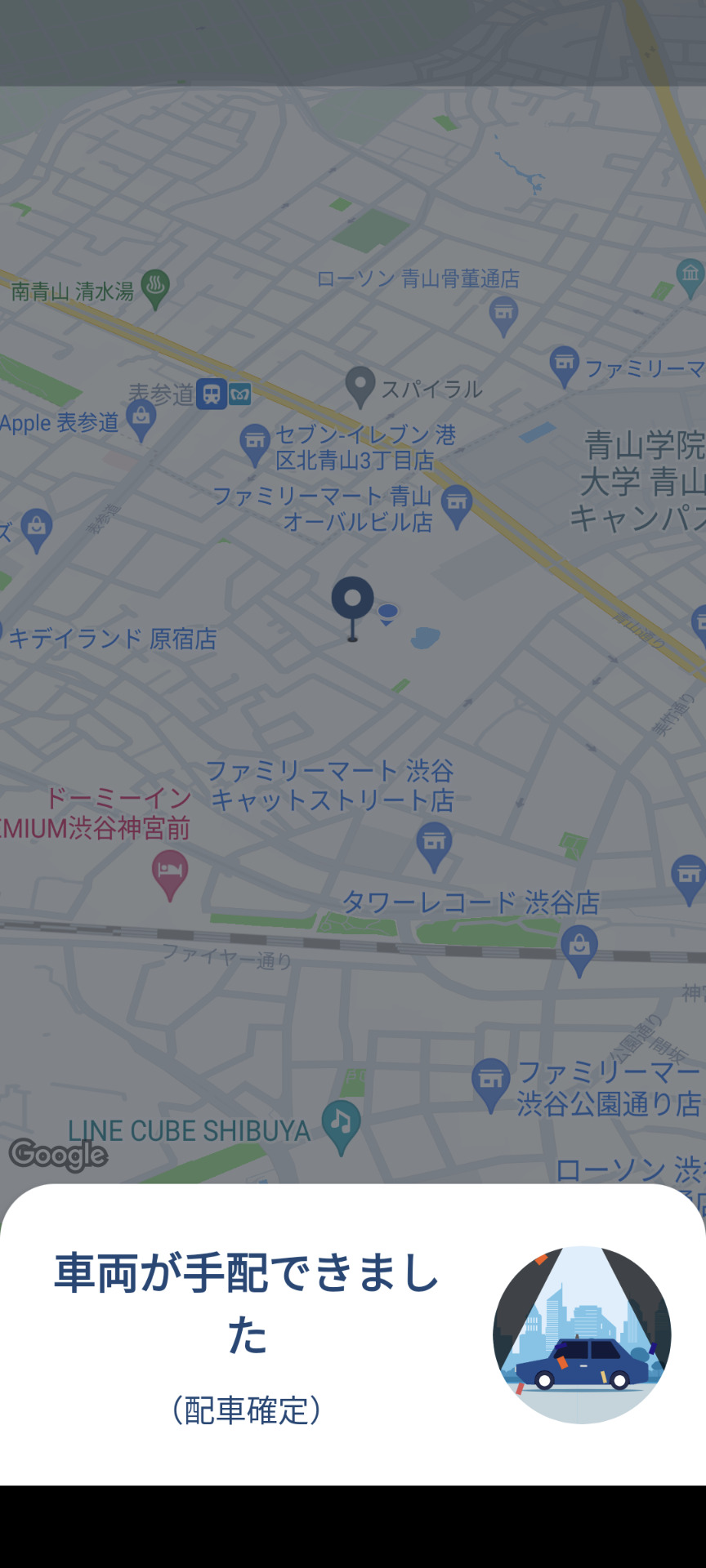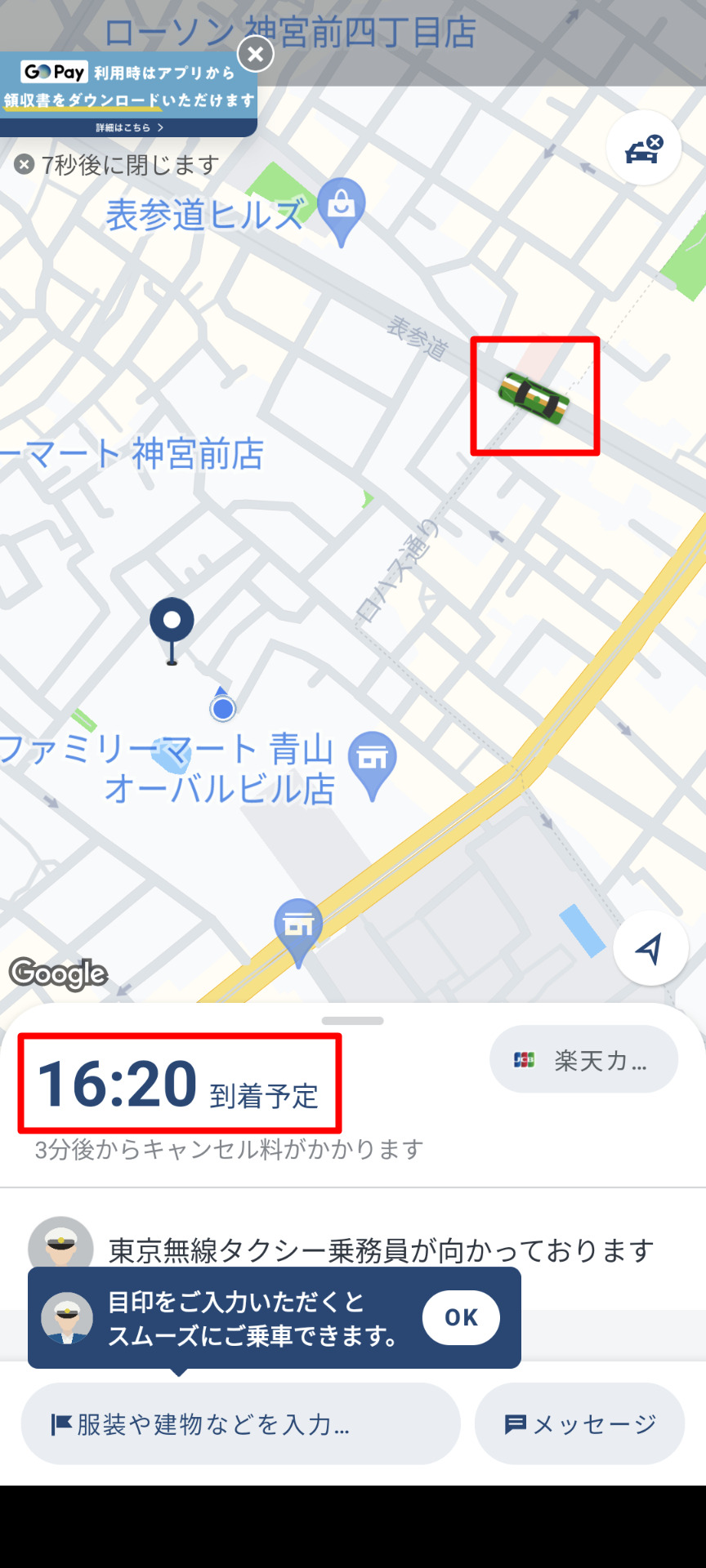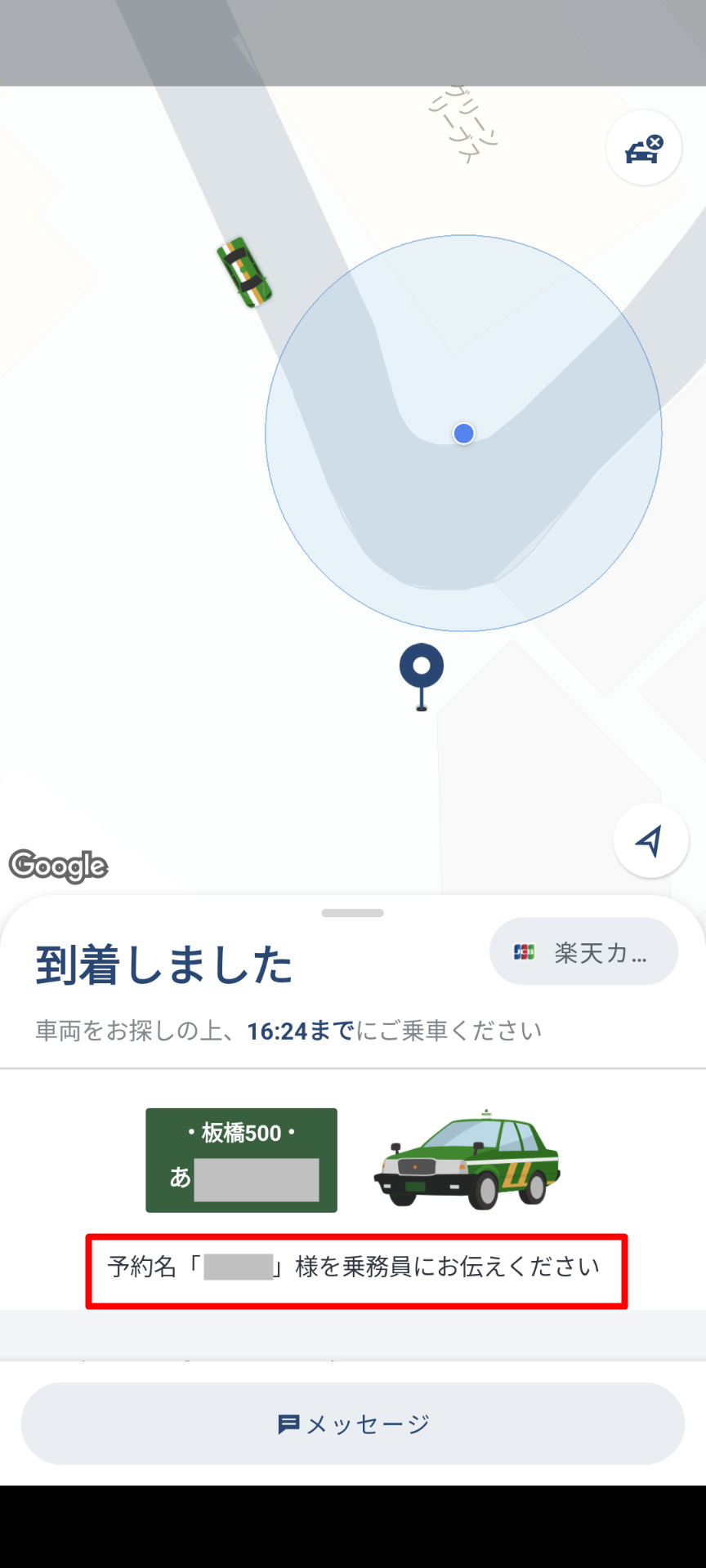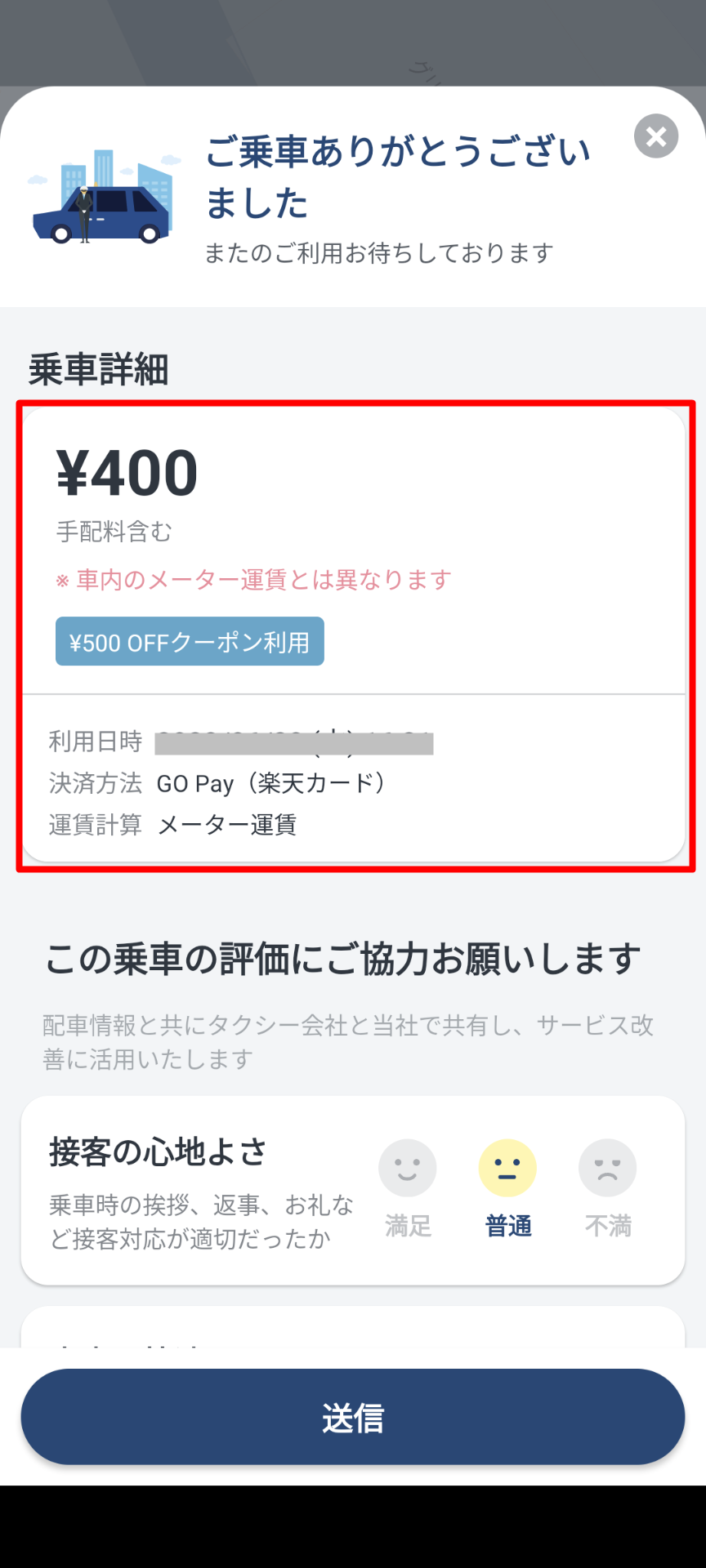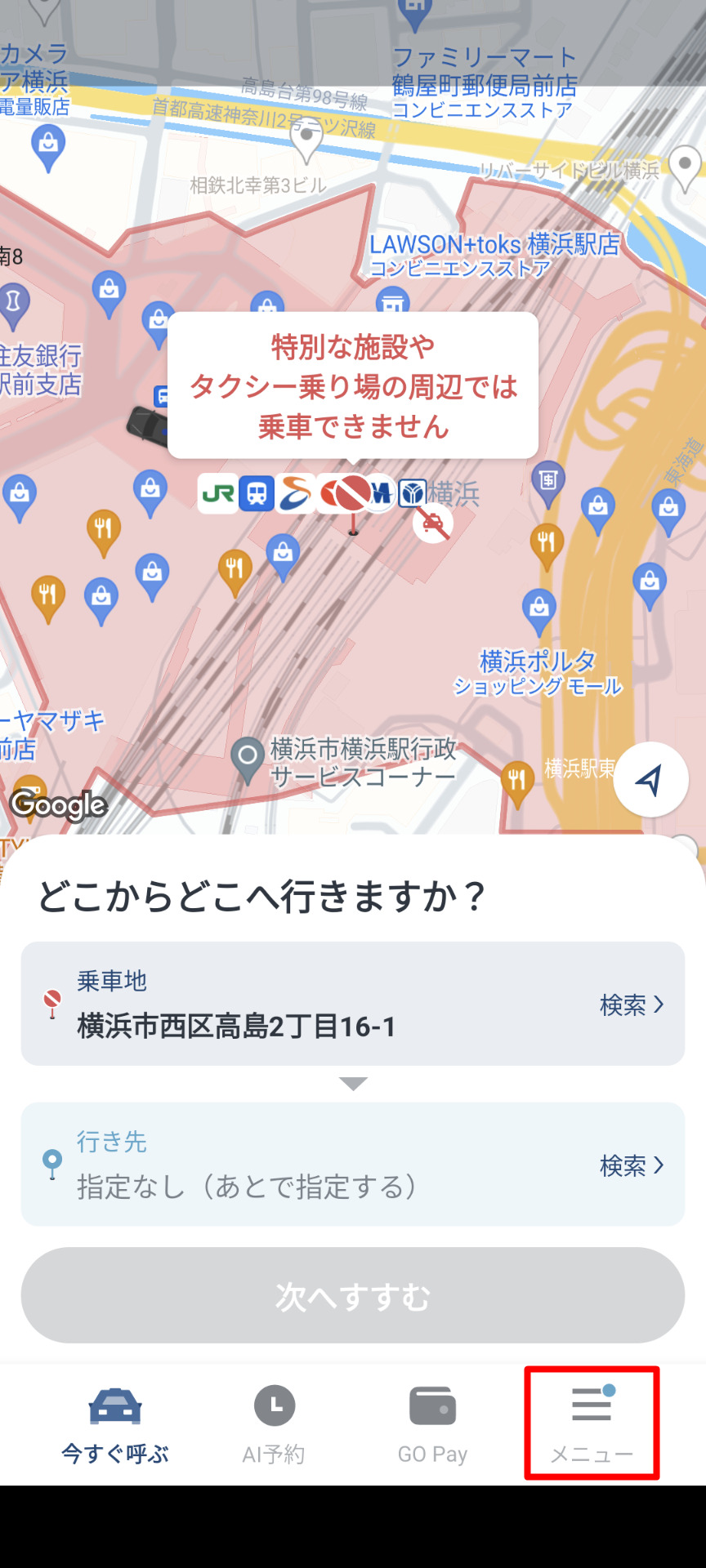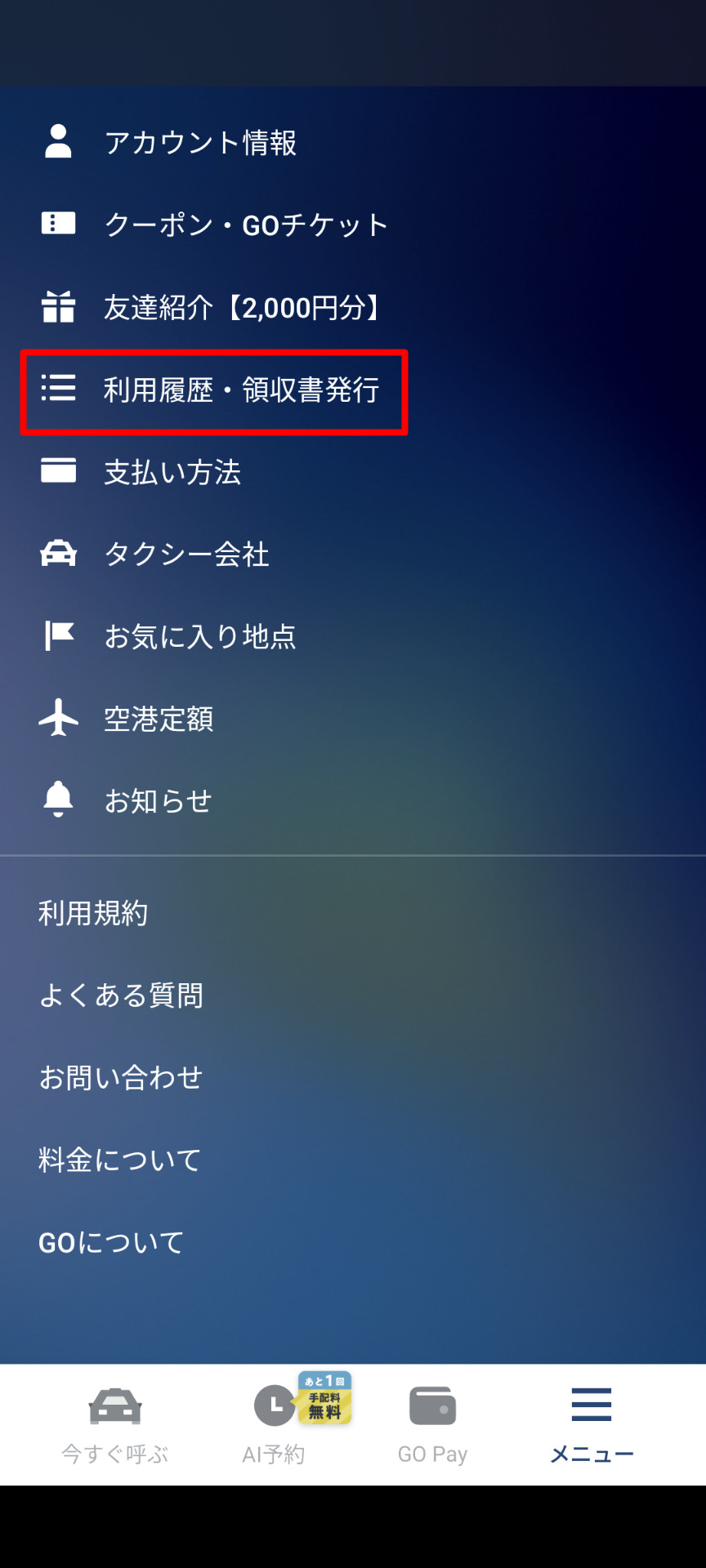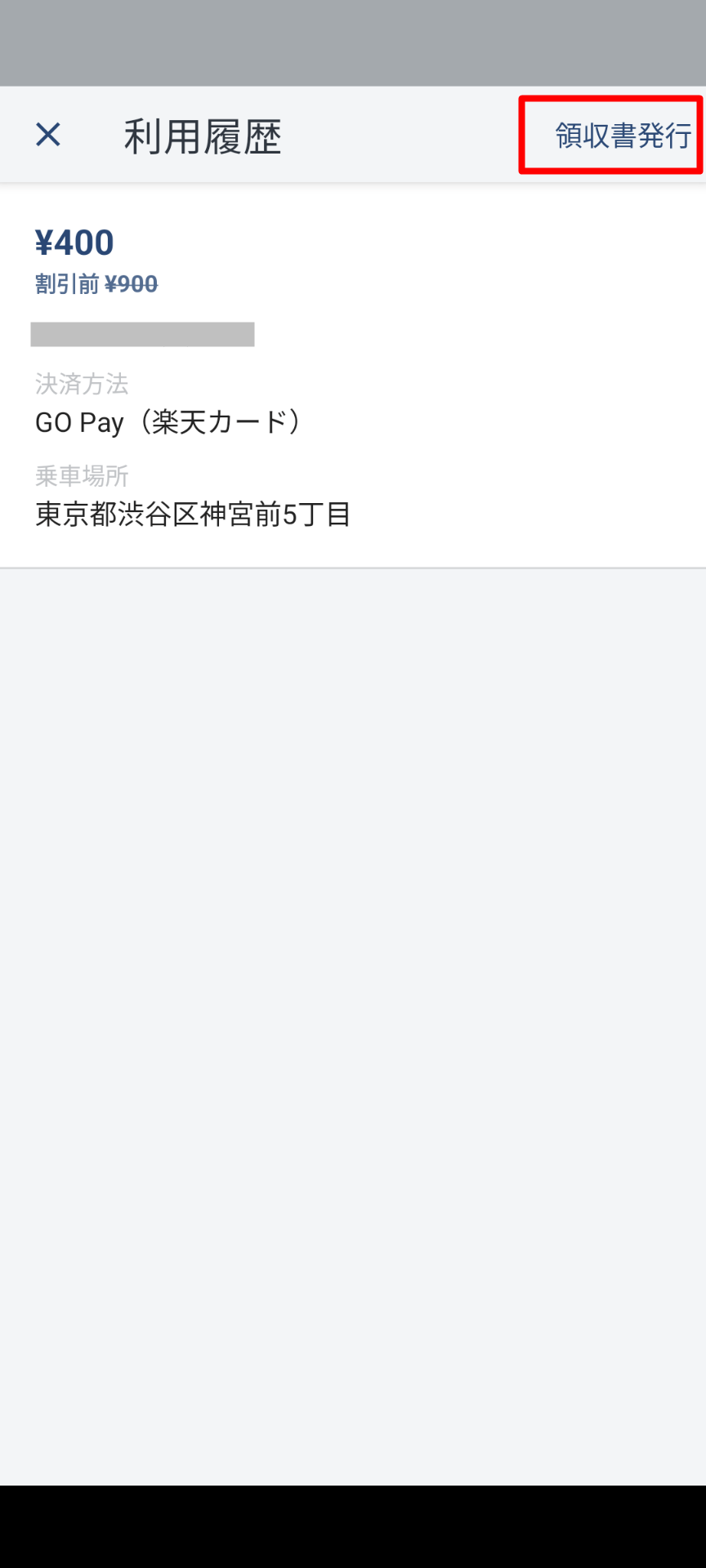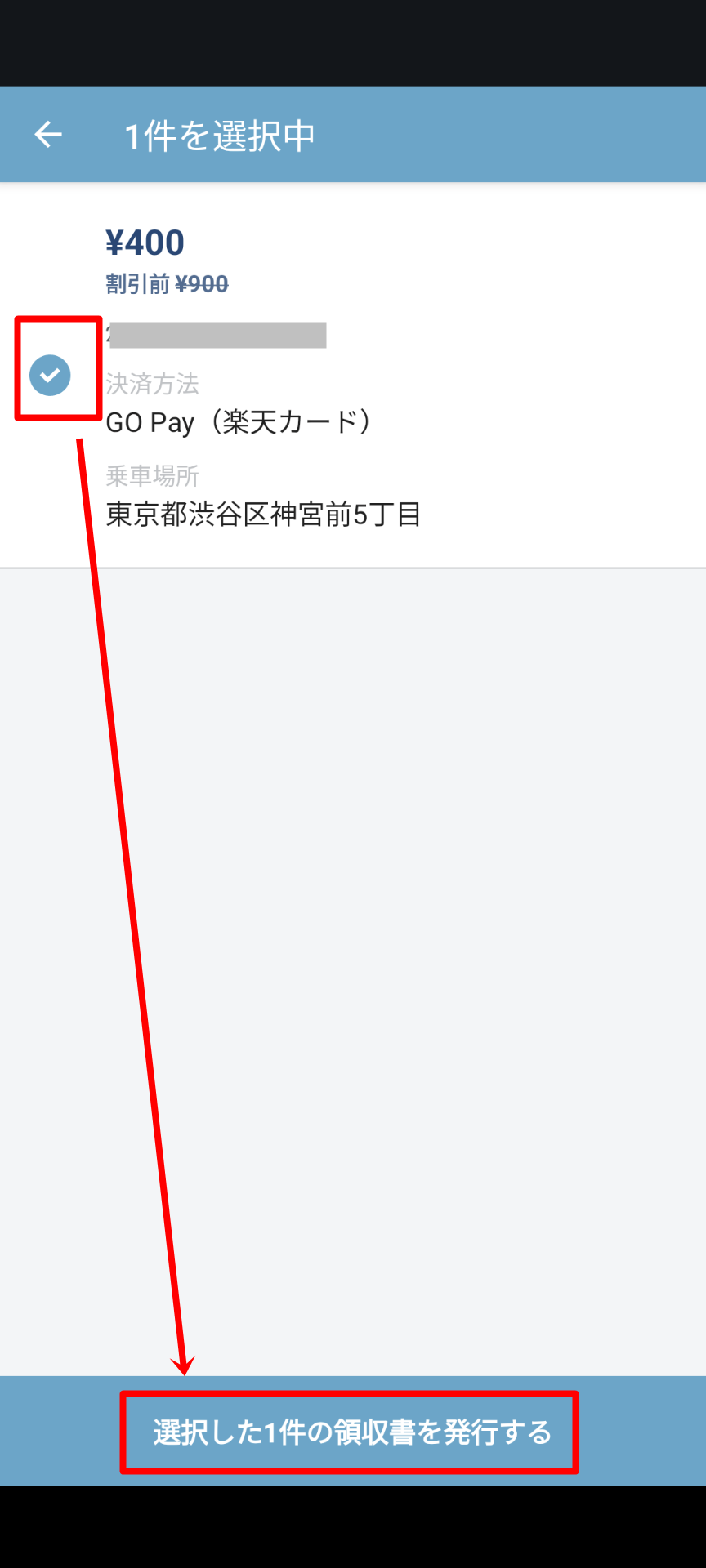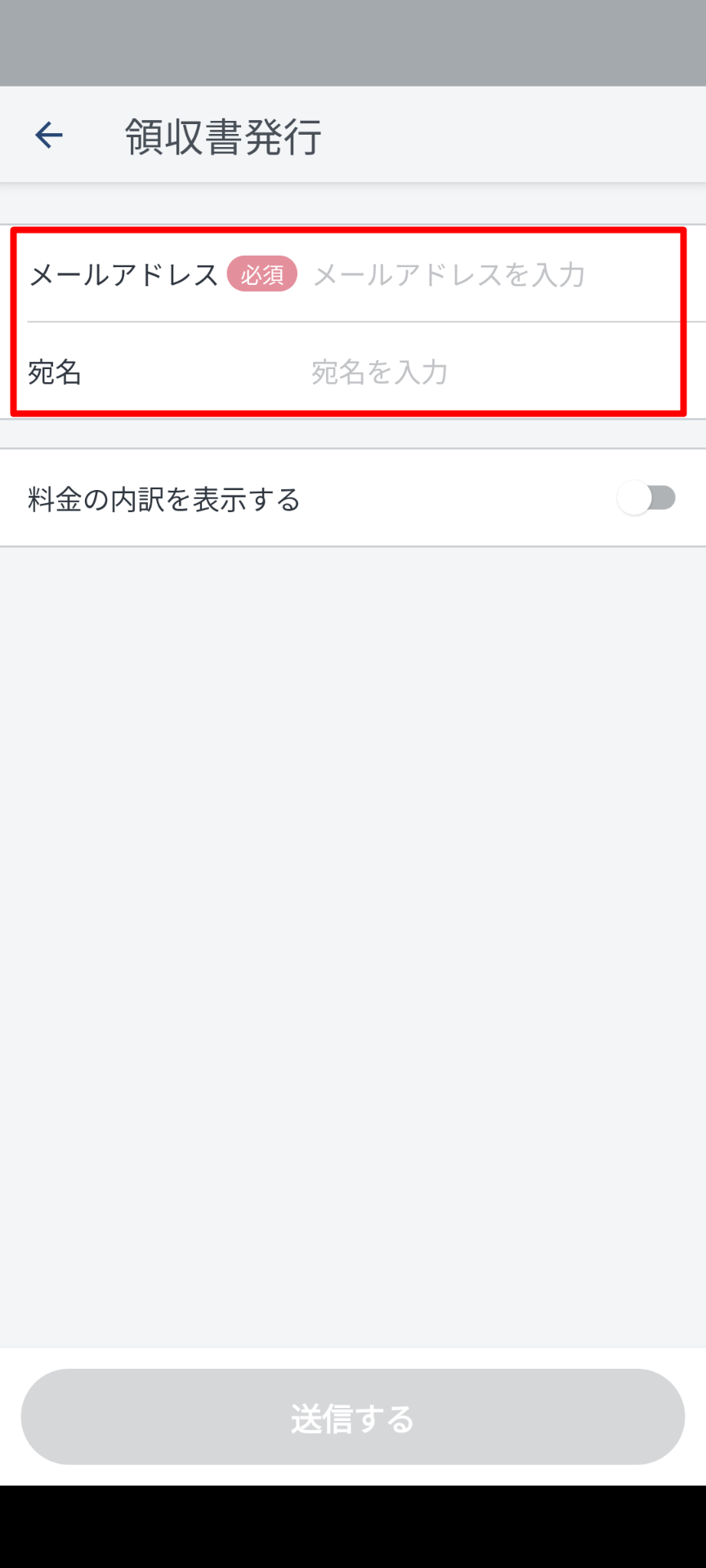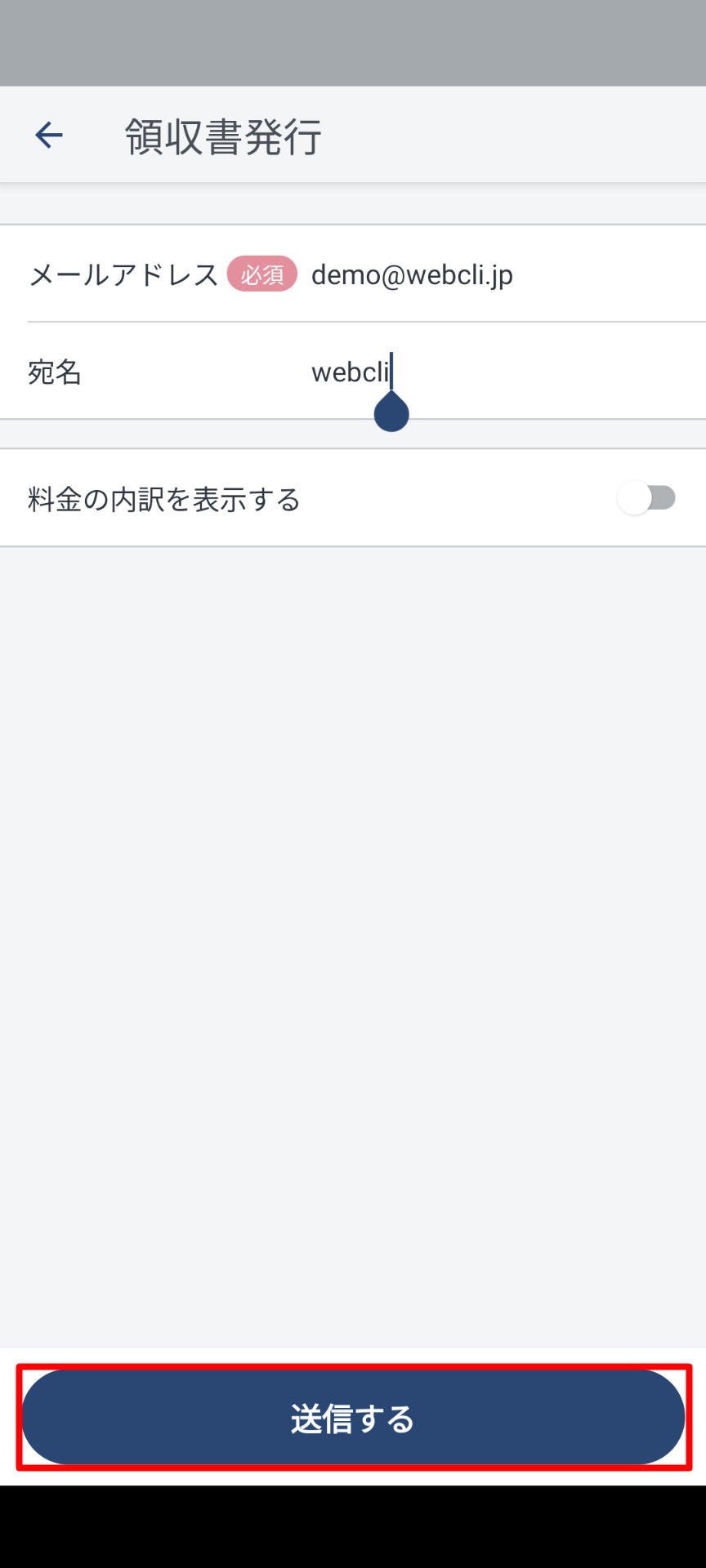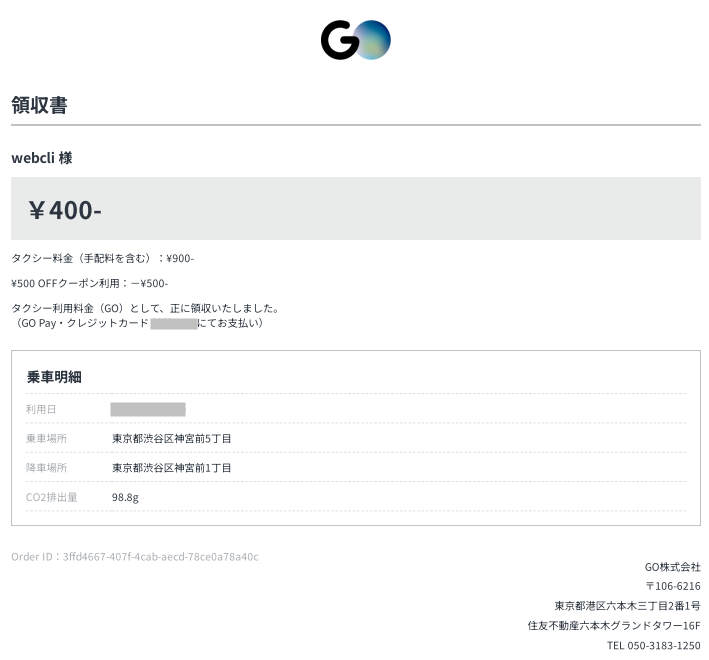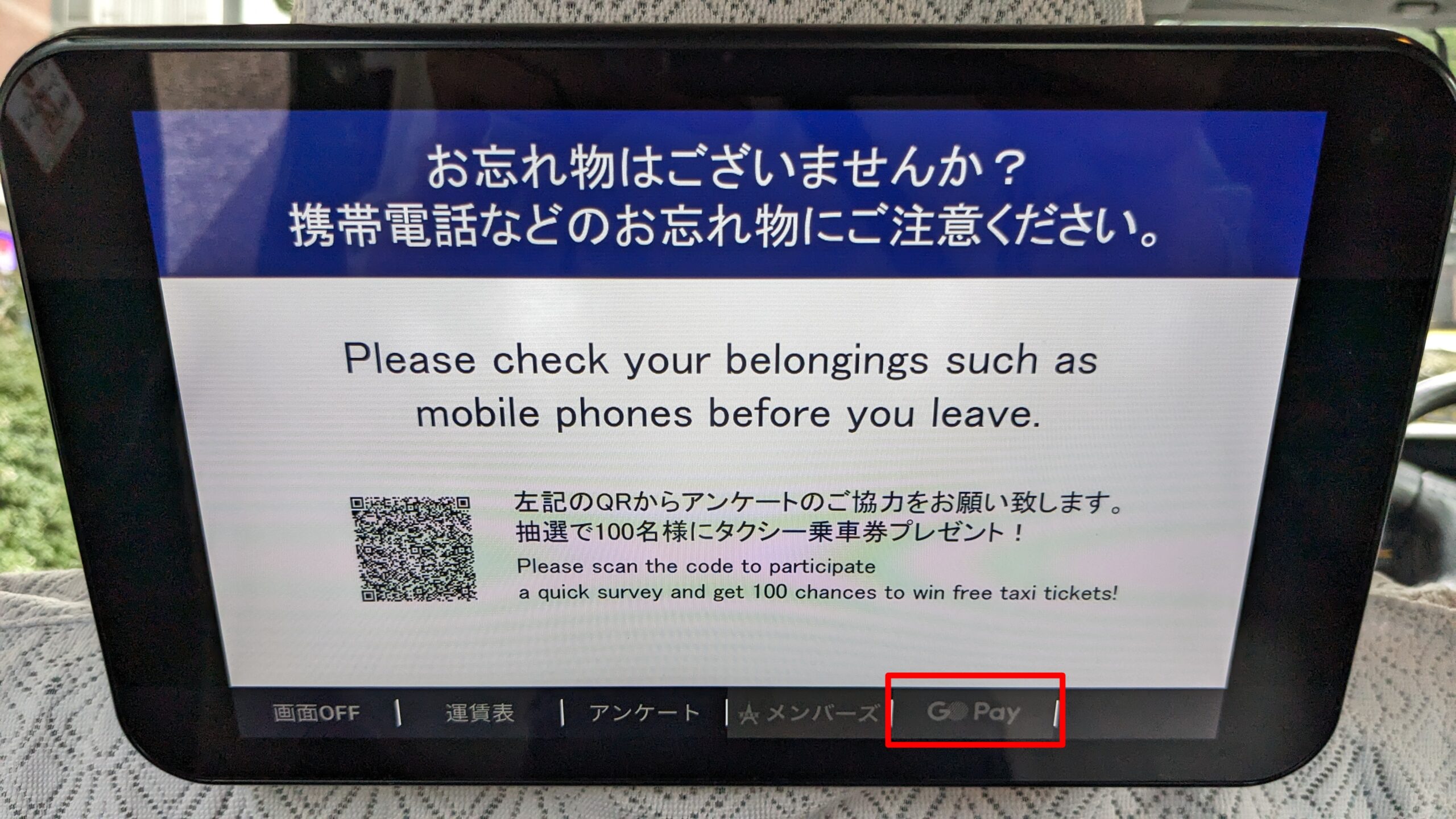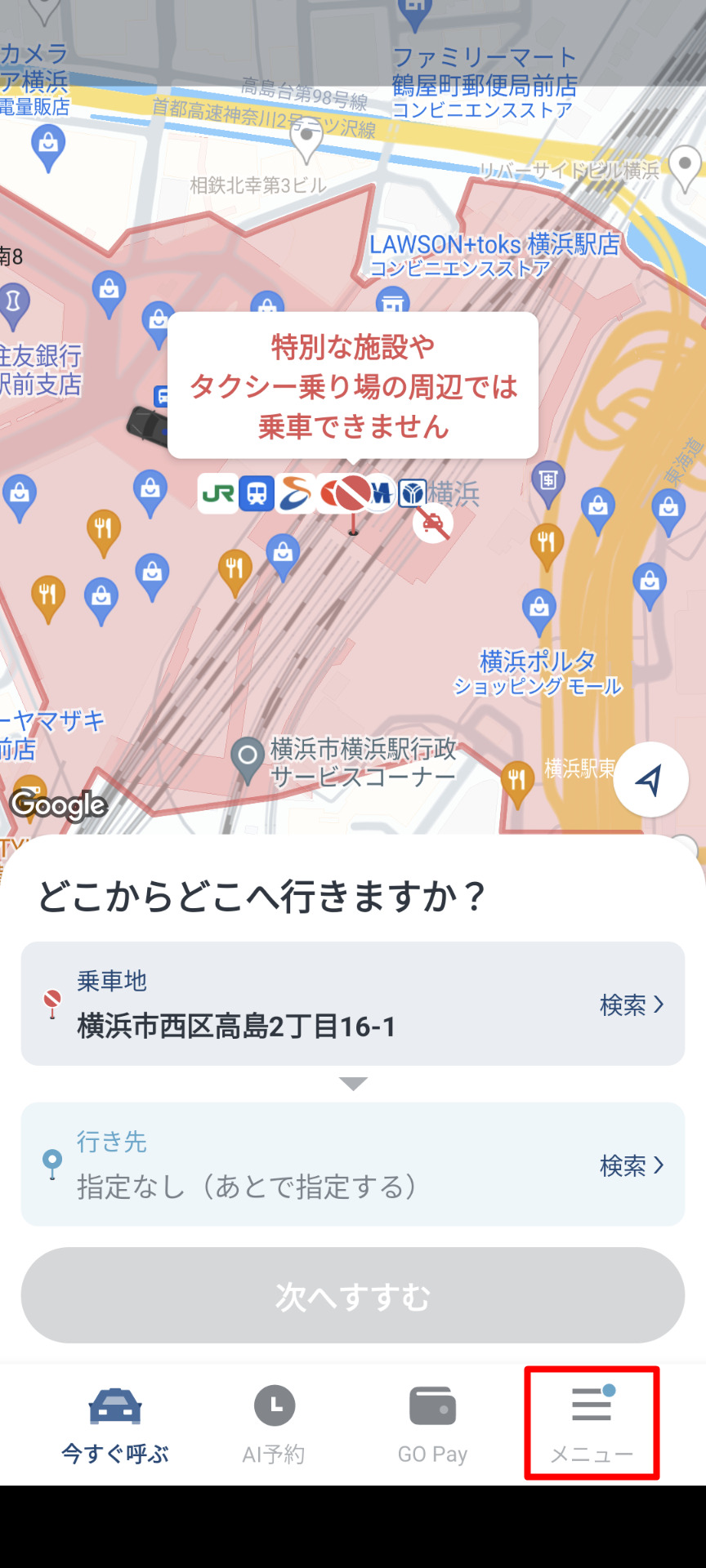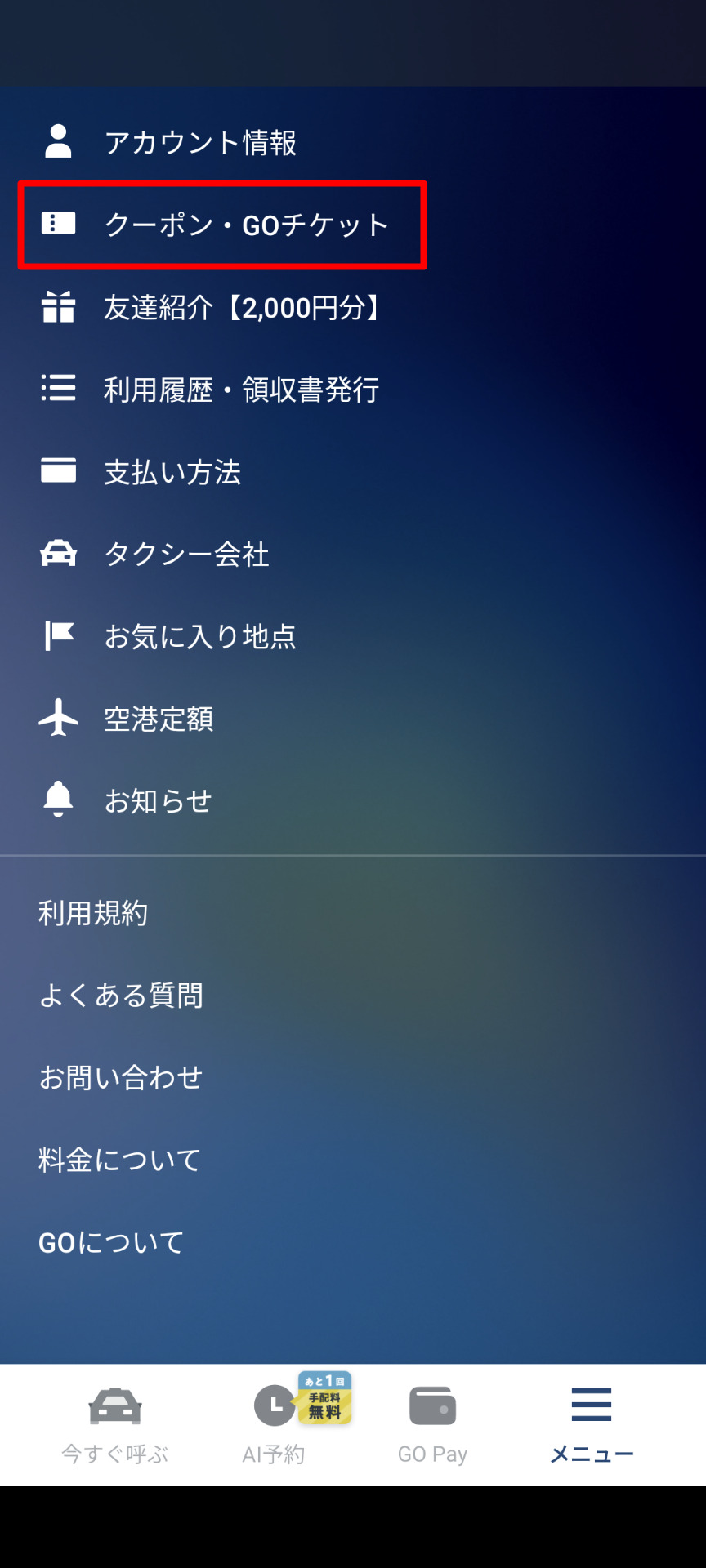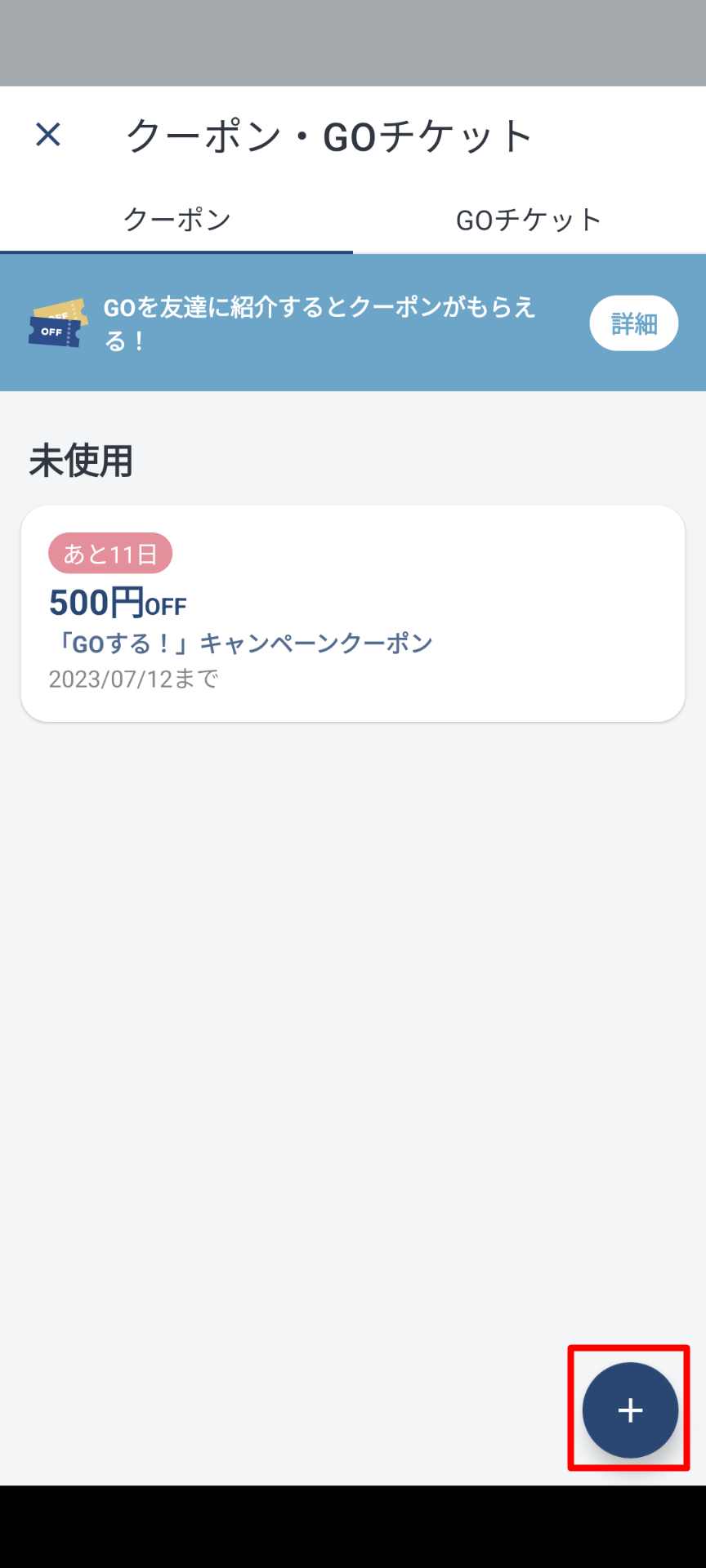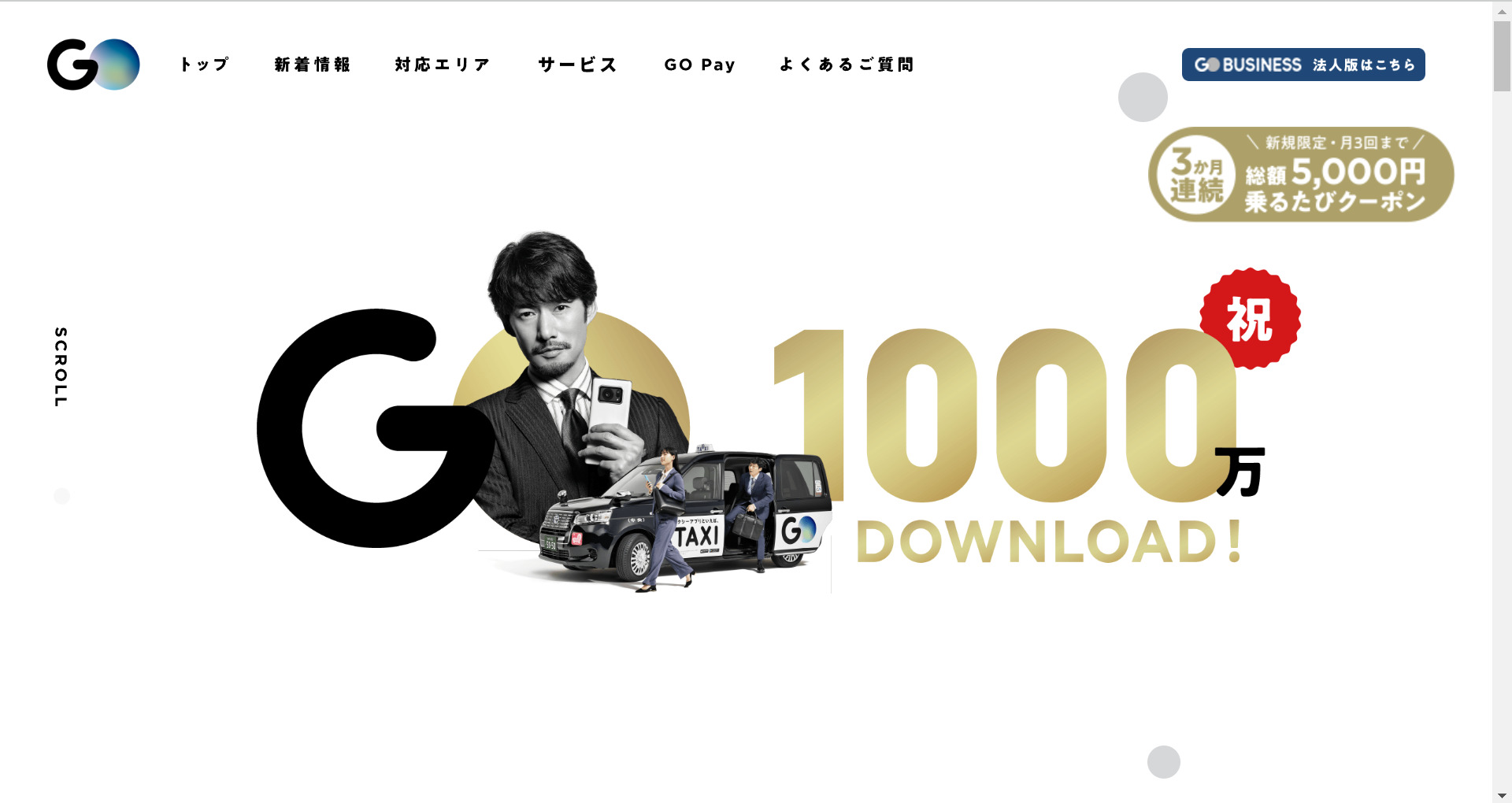
タクシーを利用するとき、以前は電話での配車依頼が主流でした。今ではスマートフォンのアプリから簡単にタクシーを呼ぶことができます。今回はそのタクシーアプリ「GO」を紹介します。乗る場所と行き先を事前も指定できるため説明に手間取ることがありません。また、アプリ内決済によりの運転手とのやり取りを最小限に抑えられます。対応エリアが広く操作も簡単で、使い慣れていない人にもおすすめです。
GOの使い方
初期登録をする
ダウンロードしたアプリを起動し、「はじめてGOを利用」タップします。
SMS受信可能な携帯電話番号を入力してください。
入力したら「認証コードを送信する」をタップしましょう。
入力した電話番号にSMSが届きます。SMSに記載されている4桁の認証コードを入力してください。SMSが届かない場合は、下にある「認証コードを再送信する」をタップしてやり直してください。
認証コードの確認が取れたら、ユーザー情報入力画面になります。まずは必須項目である「ひらがな氏名」を入力しましょう。後から変更可能です。”性別”と”生年月日”は任意項目のため入力は省略して構いません。”クーポンコード”も後で設定できるため登録できるため省略して構いません。
利用規約とプライバシーポリシーを確認の上、同意するにチェックを入れましょう。
入力したら「登録」をタップしましょう。
次にアプリ内決済の登録します。クレジットカードやd払いをしておくことで車内で現金のやり取りをすること無く支払いができます。これは後で登録することも可能です。
最後にGOアプリにスマートフォンの位置情報、通知、マイクの利用を許可します。「次へ」をタップしてください。
各権限について順番に確認画面が出てくるので、それぞれ許可をしてください。
これで登録は終わりになります。初回登録時にはクーポンを獲得できます。「次へ」をタップするとアプリのホーム画面になります。
以上で初期登録は完了です。
タクシーを呼んで利用する
画面下の「今すぐ呼ぶ」をタップします。
画面のマップには自分がいる「現在地」、タクシーに乗る場所となる「乗車地」、「タクシーが来るまでの所要時間」が表示されます。現在地でタクシーに乗れない(乗り入れが不可能な)場合は、最寄りの乗車可能位置が乗車地となります。※特に駅前などはタクシー乗り場のタクシーが優先されるため乗車指定できないことがあります。
タクシーに乗る場所を変更したい場合は「乗車地」をタップします。
乗車地の検索画面になります。「検索バー」に場所を入力して任意の乗車地を指定できます。候補は現在地に近い場所から順に表示されます。
次にタクシーの行き先を指定します。「行き先」をタップしましょう。行き先をここでは指定せず、乗車してからタクシー運転手に口頭で伝えることもできます。
行き先の検索画面になります。「検索バー」に場所を入力して行き先を指定しましょう。
乗車地と行き先の設定ができたら「次へすすむ」をタップしましょう。
「到着までの所要時間」、「タクシーが来るまでの所要時間」、「タクシー運賃」が表示されます。特にこだわりがなければこのままタクシーを呼びましょう。
タクシーの運賃計算方法を変更する場合は運賃額の横にある「∨」をタップしましょう。
デフォルトではメーター運賃になっています。「変更」をタップして変更ができます。
運賃計算方法は「メーター運賃」と「事前確定運賃」から選択できます。道路状況などによりどちらが安くなるかは変化するので、必要に応じて判断してください。
タクシーの条件を確認・変更する場合は「条件を確認・変更」をタップしましょう。
条件変更ではタクシー会社や車両のタイプを選ぶことができます。特に指定がなければ、近くを走っているタクシーが自動で選ばれます。その他、ユーザー評価の高い会社や乗務員を指定することもできます。※オプション料金がかかります。
支払方法はあらかじめ登録したアプリ内決済が設定されています。支払方法の変更およびクーポン適用する場合はここをタップします。
支払方法はアプリ内決済(クレジットカードord払い)か車内決済を選択できます。
クーポンを利用する場合はクーポン欄の「追加・選択」をタップします。
利用可能なクーポンが表示されます。利用するクーポンを選びましょう。
クーポンを選んだら「選択する」をタップしましょう。
支払方法とクーポンを設定したら「この方法を支払う」をタップします。
各項目について問題がなければ「タクシーを呼ぶ」をタップします。
タクシーの手配ができました。
タクシーの到着予定時刻とタクシーの現在地がマップに表示されます。
タクシーが到着したら、タクシーのナンバーを確認し、登録した氏名を乗務員に伝えて乗車しましょう。
目的地に着いたら料金が表示されます。アプリ内決済を選択した場合は何もしなくてよいのでそのまま降車しましょう。車内決済の場合は支払いをしてから降車しましょう。
領収書を発行する
画面下の「メニュー」をタップします。
「利用履歴・領収書発行」をタップします。
これまでの利用履歴が表示されます。右上の「領収書発行」をタップします。
発行したいタクシー利用履歴を選択し、下部の「領収書を発行する」をタップします。
「メールアドレス」と「宛名」を入力します。必要があれば内訳を表示させることもできます。
入力したら「送信する」をタップします。
入力したメールアドレスに領収書のPDFファイルが届きます。
タクシーを流し乗り(手を挙げて乗車)で利用する
車体にGOのラッピングがあるタクシーを呼び止めて乗車し、行き先を運転手に伝えます。その後、車内にある端末の「GO Pay」をタップして支払いの設定をします。
目的地に着いたらそのまま降車しましょう。
クーポンを入力・取得する
画面下の「メニュー」をタップします。
「クーポン・GOチケット」をタップします。
クーポン」一覧が表示されます。右下の「+」マークをタップしてクーポンコードを入力することで、クーポンを追加することができます。追加したクーポンはタクシーを呼ぶときの支払い設定で利用できます。
GOの特徴
GOの最大の特徴は対応エリアが広いことです。現在は44都道府県のほとんどの地域で利用可能です。アプリ内決済や事前の行き先登録により車内でのやり取りを最小限に抑えることができ、目的地についたらそのまま降車するだけなので効率良くスムーズに移動ができます。目的地までの所要時間やタクシー運賃を事前に確認できるため、移動の計画が立てやすいです。
AI予約という機能では15分後から7日後までの希望日時を指定して手配できます。スケジュールが決まっている場合などに事前に移動手段を確保することができます。AI予約の対応エリアは東京/神奈川/大阪/京都/兵庫/北海道/宮城/千葉/埼玉/愛知/福岡となります。
GOのサイト情報
URL:https://go.mo-t.com/
運営:GO株式会社
Goの評判
レビューを書く | |
まだレビューはありません。最初のレビューを書いてみませんか?